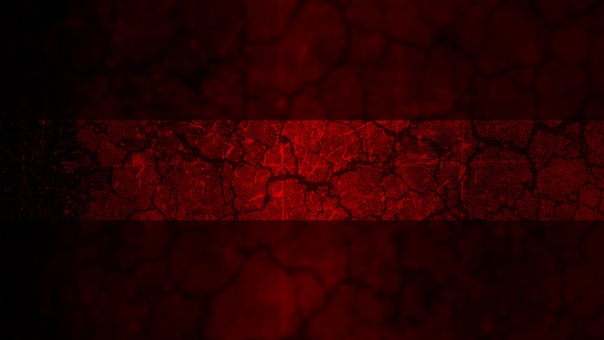31 совет + примеры дизайна
YouTube канал – один из топовых инструментов продвижения услуг, товаров и крутых идей. Если Вы еще не покорили эту платформу, сейчас самое время начать. И первый шаг (после идеи и цели) – правильное оформление канала на ютуб. Без него в размещении Ваших видео нет смысла – если пользователи не могут понять, кто Вы и что предлагаете, они не будут открывать ролики.
Поэтому сейчас подробно разберемся, что и как оформлять: с примерами их разных сфер и советами для попадания в ТОП.
Главная страница канала
Это первое, что увидит человек, зашедший на Ваш канал. Именно здесь он будет принимать решение, остаться на канале и смотреть видео или уйти куда подальше. Поэтому смысла нет даже ролики снимать, пока не решите вопрос с дизайном главной страницы. Как обычно, никакой голой теории, я покажу все на примерах оформления.
1. Аватар
Если Вы ведете другие соцсети, не вижу смысла объяснять, что такое аватар.
Пример 1. Фото владельца
Такой вариант аватара как раз подходит для личного бренда. Если Вы ведете канал сами, то используйте это, так люди сразу запомнят Вас, как специалиста.
Аватар-фотоПример 2. Логотип компании
Аватар-логотип будет отлично работать на общую репутацию Вашей компании и подчеркивать фирменный стиль.
Аватар-логотипКстати, если у Вас вдруг нет логотипа или вы хотите придумать что-то новое, советую специальные сервисы, например, Logaster, TurboLogo или LogotipMaker.
Пример 3. Атрибутика
Если Ваш канал посвящен какой-то тематике, например, книгам, мебели, ремонту стиральных машин, да чему угодно, то на аватаре можно изобразить подходящую атрибутику.
Тематический аватар2. Шапка канала
Второй важный элемент главной страницы.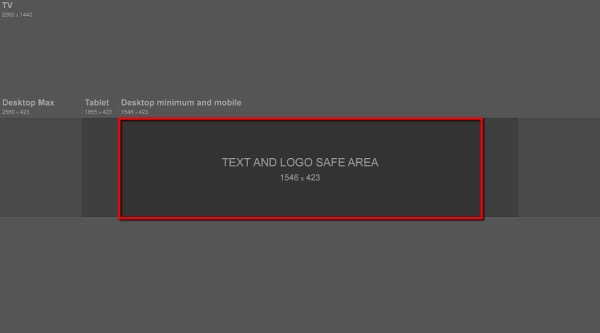 Шапка занимает много места на экране, и пользователи 100% обращают на нее внимание. Здесь Вы должны максимально приковать интерес человека и заставить его разглядывать Ваше оформление.
Шапка занимает много места на экране, и пользователи 100% обращают на нее внимание. Здесь Вы должны максимально приковать интерес человека и заставить его разглядывать Ваше оформление.
Пример 1. Информативность
Вы можете оформить шапку канала в едином стиле с аватаром в фирменных цветах Вашей компании. Сделайте ее информативной, поместите услуги, контакты, адрес и режим работы.
Пример 2. УТП
Шапка канала – идеальное место для указания уникального торгового предложения Вашей компании, которое сразу выделит Вас среди конкурентов.
Шапка с УТППример 3. Владелец компании
Изображение владельца играет в пользу репутации и образа компании. Плюс можете добавить CTA – ссылки на сайт или соцсети.
Шапка с фото владельца компанииПример 4. Авторитет
Подчеркните в шапке свой опыт, достижения и награды. Это сразу располагает к просмотру видео, так как человек понимает, что перед ним эксперт.
Шапка-личный брендПример 5.
 Содержание канала
Содержание каналаСделайте акцент на том, что именно можно посмотреть на Вашем ютуб канале, чем он может быть полезен и подкрепите оригинальной картинкой по теме.
3. Превью
Это статичная картинка (обложка), которую первым делом видит пользователь, нашедший Ваше видео. Ниже я покажу на примерах, как красиво оформить превью. А еще это третий из самых важных элементов оформления ютуб канала. Слышите?! ВАЖНЫЙ элемент! Если у Вас нет цепляющего превью, о просмотрах можете забыть. Конкуренты Вас живьем проглотят.
Пример 1. Единый стиль
Вы можете оформить обложки в едином стиле с кадрами из видео. Крупное название на нем сразу даст понять зрителю, о чем пойдет речь в ролике.
Превью в едином стилеПример 2. Вырви глаз
Очень яркие обложки и крупный шрифт будто кричат “Тема супер важная! Смотри прямо сейчас!” Если хотите максимально привлечь к себе внимание – это Ваш вариант.
Пример 3.
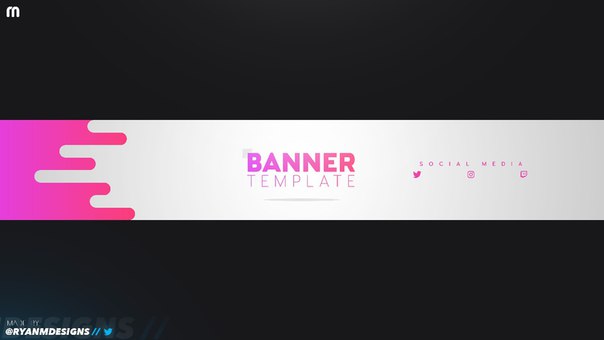 Без заморочек
Без заморочекЕсли не хотите сильно париться над обложками, то возьмите одну картинку и поставьте ее на все видео, меняя только названия роликов. Не забывайте про крупный шрифт.
Простое превьюПример 4. Личный бренд
Обложки на канале личного бренда должны выглядеть ярко, иметь Ваши изображения в разных образах, крупные надписи и атрибутику по теме ролика.
Превью-личный бренд4. Трейлер канала
Это видео, которое позиционирует Вас или Ваш товар / услугу. Его можно разместить на главной странице и привлечь внимание именно Вашей целевой аудитории. Для большего погружения в нюансы нашла для Вас видео-примеры.
Лайфхак. Держите руку на пульсе и оперативно отрабатываете негативные комментарии и поощряйте позитивные. Делать это легко с помощью сервиса мониторинга упоминаний. Кстати искать их можно по ключевым словам или названию канала. Кликайте и тестируйте -> Starcomment
Пример 1. Польза
Если Вы предоставляете услуги, покажите в трейлере преимущества Вашего сервиса, и как он может улучшить жизнь клиента.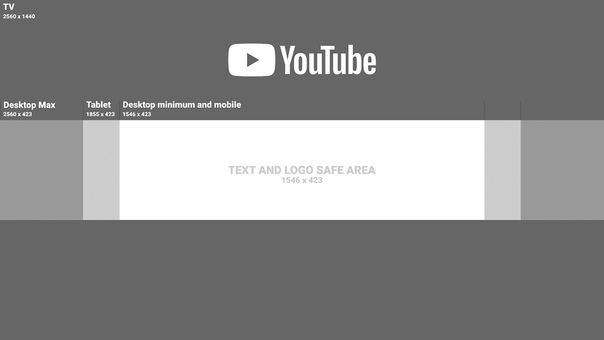
Пример 2. Нарезка
Вы владелец канала и часто выступаете как спикер? Сделайте трейлер из нарезки Ваших выступлений, коронных фразочек и ответов на вопросы зрителей. Так Вы сразу покажете, что Вас идут слушать люди, а значит, Вас полезно посмотреть.
Пример 3. О чем канал
В трейлере на канале Вашей компании можно просто, лаконично и по делу рассказать, о чем Ваш канал, и кому его стоит смотреть.
Пример 4. Что за компания
Можно рассказать в трейлере не о канале, а подробнее о Вашей компании. Особенно актуально, если Вы предоставляете услуги.
5. Плейлисты
Если видео на Вашем канале можно структурировать по темам / направлениям / форматам и т.д. – обязательно сделайте это. Вы получите не только плюс в карму, но и возможность продвигать свой канал. Потому что в названия плейлистов можно добавлять ключевые слова, это поможет выводить ролик в ТОП Гугла.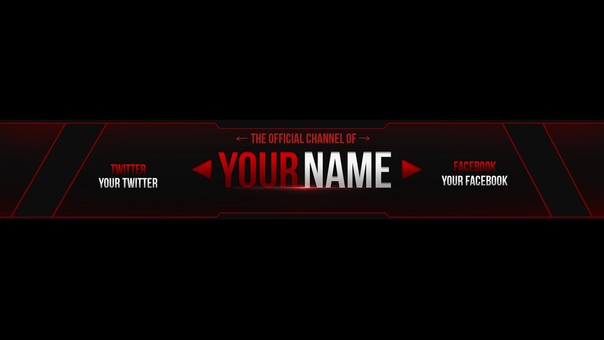
Пример 1. Разделы одной темы
Если в тематике Вашего канала ютуб много связанных разделов, оформите плейлисты по ним, как в примере ниже. Человеку будет легко сориентироваться, даже если он новичок в теме.
Пример 2. Категории товаров
В плейлистах Вы можете представить видео с Вашей продукцией по категориям товаров. Это очень упрощает поиск ролика, когда человеку нужен конкретный обзор.
КатегорииПример 3. Разделы по времени
Здесь плейлисты содержат ролики с актуальной информацией по годам. Если пользователю вдруг нужно знать какие-нибудь тренды прошлых лет, на этом канале он с легкостью их найдет. Такое оформление встречается еще на каналах о моде и дизайне, например.
Плейлисты по годамПример 3. Описания
Плейлисты нужно не только структурировать по темам, но и делать к ним описание. Что, как уже писала выше, нужно для дополнительного продвижения ютуб канала.
6. О канале
Еще одна Ваша возможность рассказать о себе – оформить описание канала в разделе “О канале”.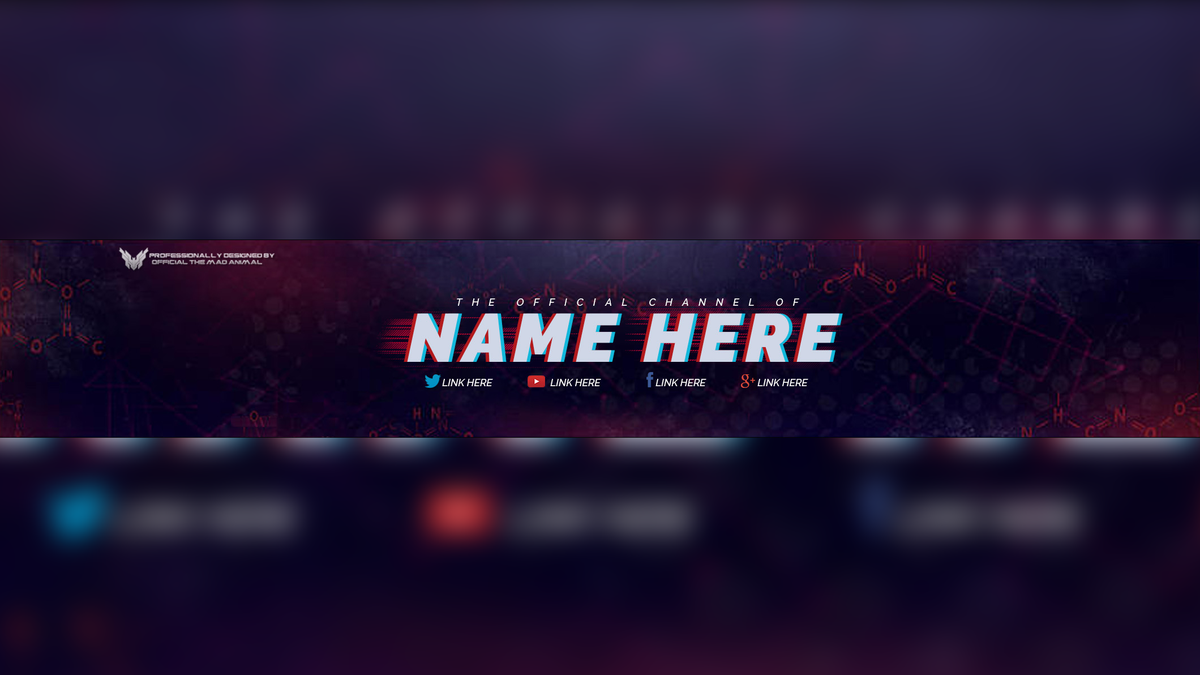 С его помощью Вы можете продвигаться в топе гугла, если укажете ключевые слова (по ним пользователи ищут ролики в поисковой строке). Ну и не скупитесь на дополнительные контакты, чтобы заинтересованные пользователи могли с Вами связаться.
С его помощью Вы можете продвигаться в топе гугла, если укажете ключевые слова (по ним пользователи ищут ролики в поисковой строке). Ну и не скупитесь на дополнительные контакты, чтобы заинтересованные пользователи могли с Вами связаться.
Кстати. Если Вы все свои видео правильно SEO оптимизируете (заголовок, описание и ключевые слова), то сможете получать до 30% бесплатного трафика. Это происходит за счет того, что при просмотре видео будут появляться Ваши же видео в рекомендованных. К тому же сделать это очень просто с сервисом VidIQ (“INSCALE” – скидка 25% на 6 месяцев).
Пример 1. Услуги
Можно указать услуги, если ведете канал компании. Причем прописывать их теми самыми ключевыми фразами. Тогда целевые пользователи смогут понять, нужны Вы им с Вашими видео или нет.
Текст с ключевыми словамиПример 2. Описание канала
Для информационных роликов можно написать ключевые запросы по темам, как в этом примере. Плюс добавить призыв, например, подписаться на другие соцсети.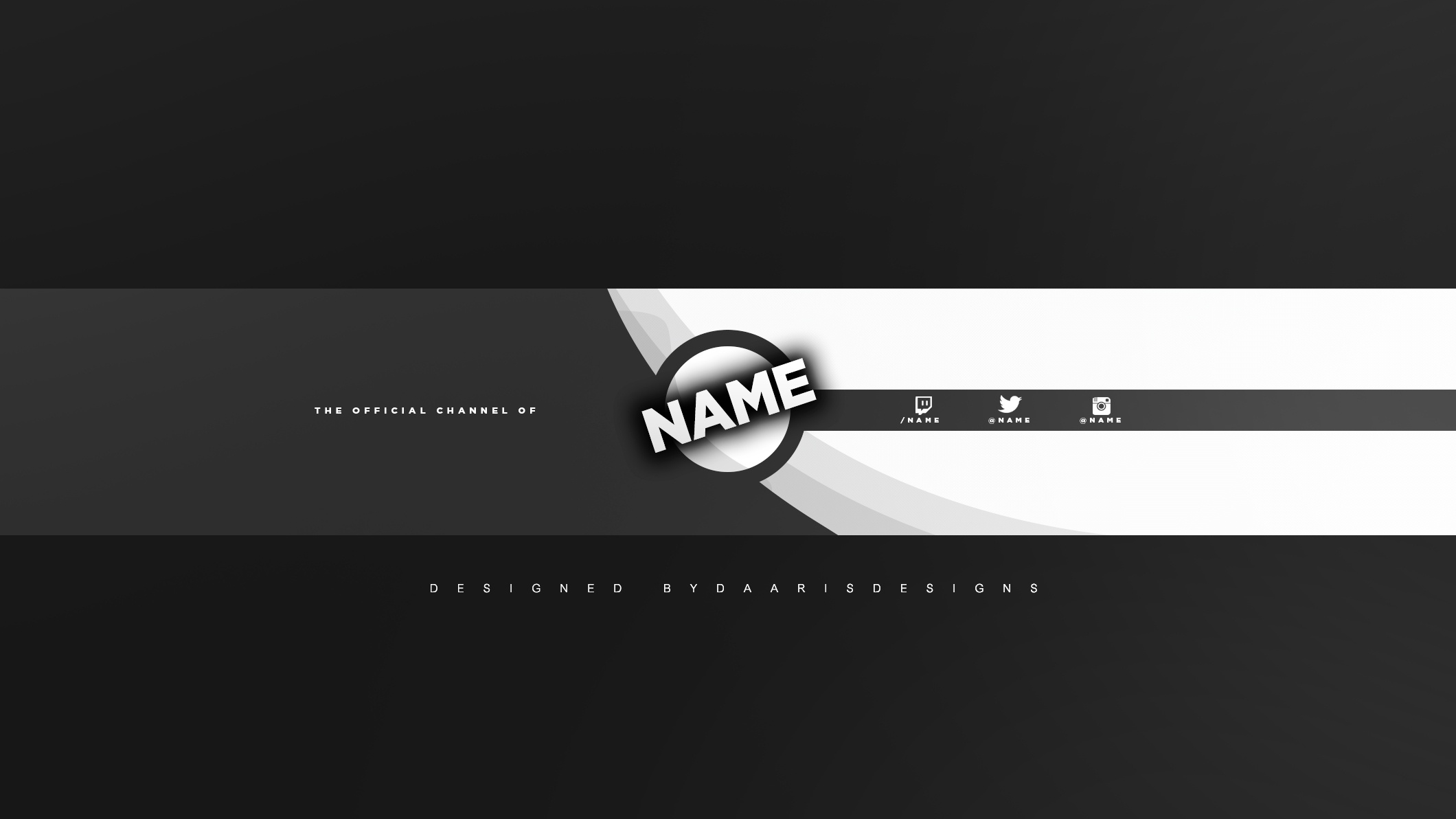
Пример 3. Смайлики
Не бойтесь использовать эмодзи – это выделяет Вас среди других каналов и помогает визуальному восприятию.
Описание с эмодзиПо теме: Монетизация Ютуб канала: как включить
Оформление видео
На Ютуб люди любят сначала глазами. Они обращают внимание на нужный им запрос, который отражен в обложке или в названии видео. Затем переходят в сам ролик и, уж поверьте, всегда ожидают качественную картинку. Так что расслабляться рано.
1. Заставка в начало
Произвести впечатление на человека Вы можете в течение первых 15 секунд. А лучше 10. Поэтому первые кадры особенно важны. Создание этой части ролика косвенно гарантирует – досмотрит человек до конца или сразу выключит.
Пример 1. Короткое видео
Вы можете добавлять во все ролики одинаковое короткое видео и в конце заставки вставить название канала или ролика. Это похоже на заставку какого-нибудь шоу по телевизору.
youtube.com/embed/VIptWS2k0gE?feature=oembed» frameborder=»0″ allow=»accelerometer; autoplay; clipboard-write; encrypted-media; gyroscope; picture-in-picture» allowfullscreen=»»/>
Пример 2. Графика
Можно и не заморачиваться с видео, а сделать динамичную короткую заставку, созданную при помощи дизайн-элементов.
Пример 3. Картинка
А можно еще проще. Берете изображение и размещаете на нем тему видео, имя спикера и т.д.
2.
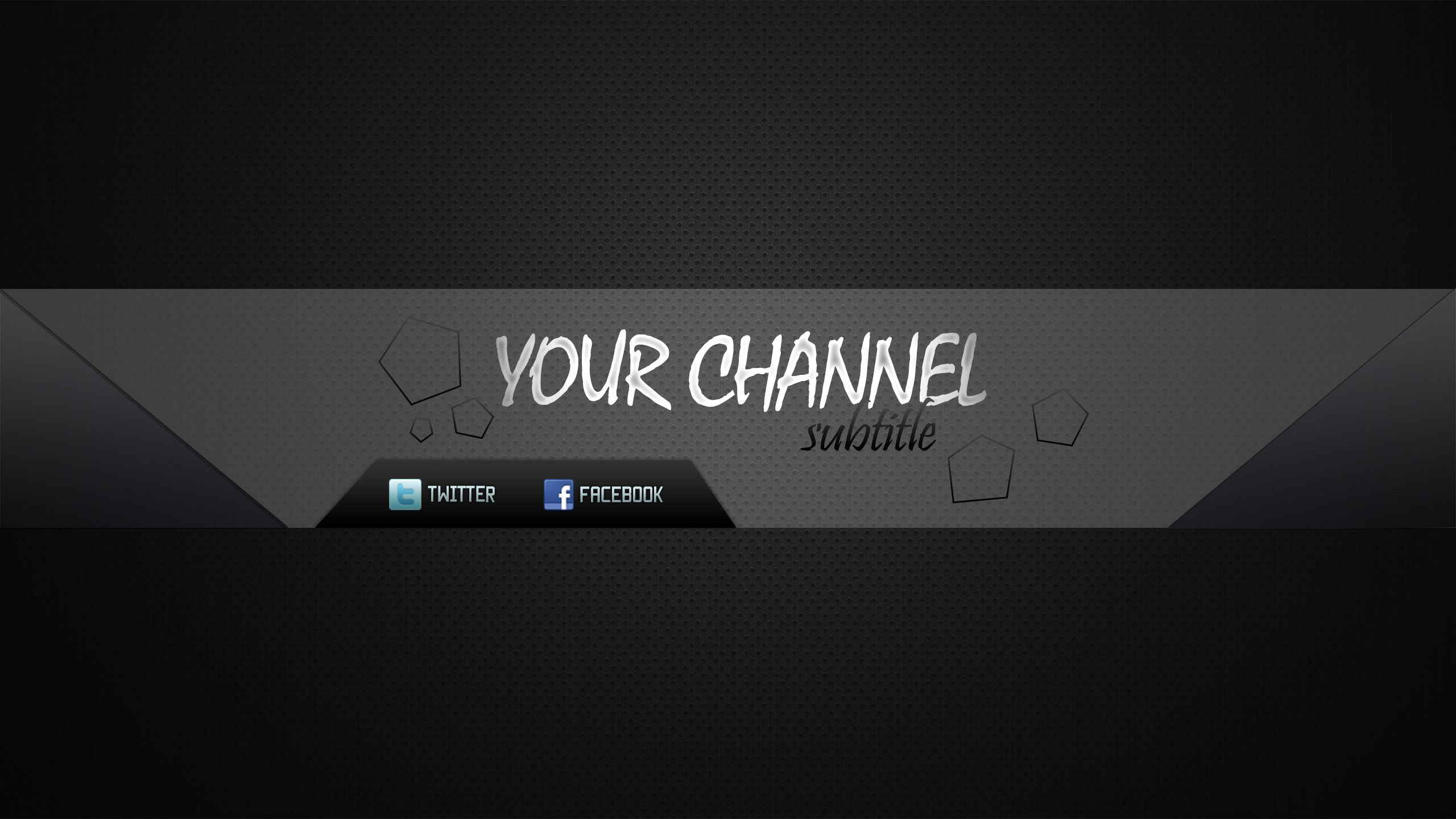 Заставка в конец
Заставка в конецПерефразирую известное выражение на нашу тему: “встречают по превью, провожают по финальной заставке”. Ваша задача не только зацепить зрителя и провести по всему ролику, но и запомниться или предложить дальнейшую дружбу. Сделать это можно разными способами.
Лайфхак. Если хотите продвинуть видео, то используйте сервис нативной раскрутки. Вы сами выбираете аудиторию по 30 критериям, далее сервис автоматически раскидывает Ваше видео в места обитания аудитории. 100% живые просмотры гарантированы. Кликайте -> Viboom.
Пример 1. Контакты
Добавьте в заставку название компании, телефон и адрес. Возможно после видео люди захотят воспользоваться Вашими услугами или задать вопросы.
Контактные данныеПример 2. Другой контент
Такая динамичная заставка в конце Вашего видео даст зрителю подсказку, что есть и другие ролики на Вашем канале, которые его заинтересуют.
Другие видео каналаПример 3.
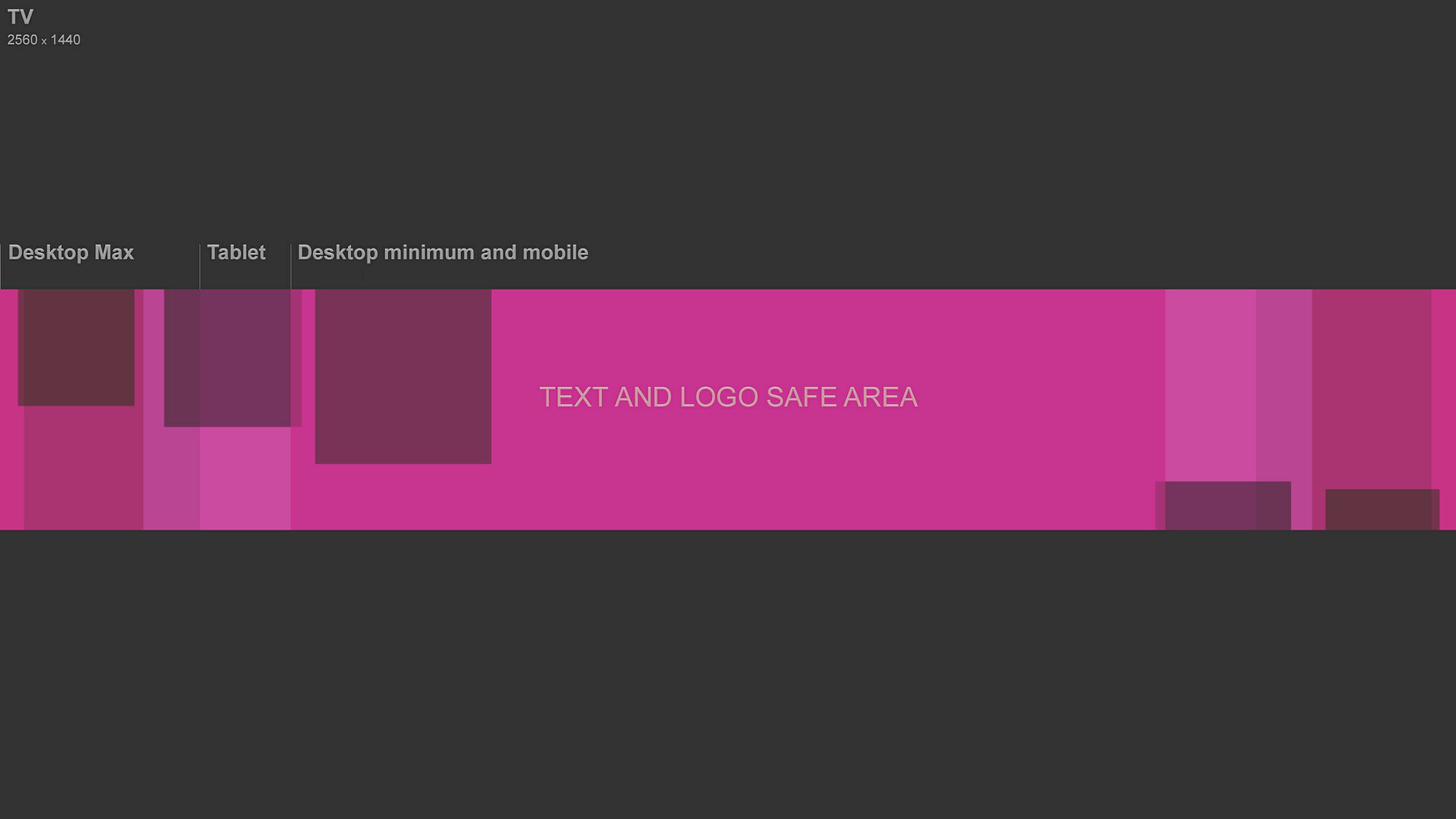 Общение
ОбщениеВ конце могут быть не только ссылки, контакты и т.д, можно просто попрощаться с подписчиками и напомнить, что скоро выйдет новое крутое видео.
Призыв к новому видео4. Логотип / водяной знак
Это не просто красиво, но еще и практично. Так как человек, который смотрит ролик, может сразу подписаться на канал. Для этого ему достаточно навести на логотип и нажать соответствующую кнопку. Куда еще проще, даже не знаю.
Пример 1. Соцсети
Упомяните свой инстаграм или другие соцсети соответствующим значком, чтобы привлечь туда новых пользователей.
Знак инстаграмПример 2. Призыв
Не дайте зрителю шансов уйти с Вашего канала навсегда – прямо в самом водяном знаке дайте призыв подписаться или подключить уведомления.
Знак с призывомПример 3. Подсказки
Подсказки в видео – это значок в правом верхнем углу в виде круга с восклицательным знаком внутри. Подключите их и продвигайте другие свои видео или каналы.
Пример 4. Лого
Конечные аннотации – это то, что зритель видит в конце ролика. Вы можете добавить туда логотип, при наведении на который можно подписаться на Ваш канал.
Знак с лого5. Плашки
Выглядит как надпись на подложке (геометрической фигуре). На плашке могут быть написаны какие-то важные дополнительные сведения, которые помогают структурировать видео и обратить внимание на нужный момент.
Интересно. Хотите продвинуть видео в топ или помочь продвинутся другим? Используйте сервис автоматической коллаборации. Популярность Вам обеспечена Кликайте -> Adbooro
Пример 1. ФИО спикера
На плашке Вы можете разместить имя, фамилию и объяснение для зрителей, кого они сейчас смотрят и слушают. Это способствует сокращению дистанции между зрителем и Вами.
Имя говорящегоПример 2. Темы / вопросы
Если на Вашем канале в видео обсуждаются какие-то вопросы, то их можно разместить в виде плашки, чтобы не терялась нить разговора.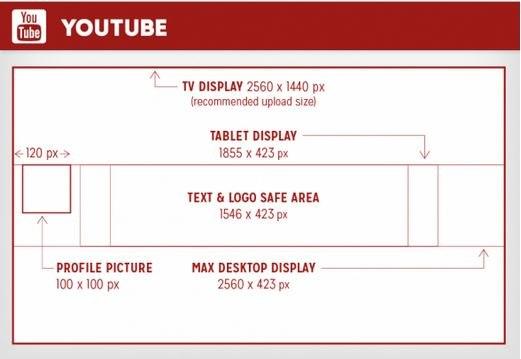
Пример 3. Контакты
Видео могут показываться не только на официальном канале, поэтому плашкой Вы можете напомнить зрителю, на какой канал следует подписаться.
Другие контакты6. Фоновая музыка
Создание ролика – процесс творческий. Немаловажный фактор для восприятия видео – это фоновая музыка. Либо перебивки во время перехода от одной части видео к другой.
Важно. Не забывайте об авторском праве. За его нарушение YouTube в лучшем случае вышлет письмо с просьбой удалить контент. В худшем – просто заблокирует канал.
Чтобы этого не произошло, я расскажу, как добавить музыку в фонотеке на самом YouTube. Для этого зайдите в творческую студию на канале. Затем выберите в меню “Указание авторства” и нажмите “Без указания авторства”. И выбирайте подходящий трек.
Выбор трекаКоротко о главном
К оформлению канала на ютуб нужно подходить не только со вкусом, но и с умом. Помните, что оформление и оптимизация текстов – далеко не всё. На канале должен быть качественно отснятый материал с оригинальным сценарием. Все-таки YouTube – это видеохостинг, а не конкурс дизайнов оформления.
На канале должен быть качественно отснятый материал с оригинальным сценарием. Все-таки YouTube – это видеохостинг, а не конкурс дизайнов оформления.
НАС УЖЕ БОЛЕЕ 32 000 чел.
ВКЛЮЧАЙТЕСЬ
И последнее. Вы можете оформить канал сами с помощью приложений, например, Canva, Crello, Photoshop, Youtube-service и др. А можете обратиться к дизайнерам-фрилансерам на любой бирже, они создадут для Вас шаблоны и расскажут, как добавить их на канал youtube. Не забудьте четко расписать ТЗ: размеры, цвета, элементы и т.д.
По теме:
Как набрать подписчиков в Ютубе: 9 способов + лайфхаки
Статистика канала YouTube: 6 сервисов + как посмотреть
Как добавить видео на Ютуб: 2 шага + оформление
Выводим видео в ТОП Ютуб (инструкция)
Реклама на YouTube: как сделать и сколько стоит
Дизлайки YouTube: накрутка (вся правда) + 7 сервисов
Накрутка комментариев YouTube: 12 сервисов + 9 советов
Как заработать на YouTube: ТОП-8 способов
Зачем нужны обложки для оптимизации видео? Как поставить обложку на видео?
«Бесплатная школа видеоблогера». И это видео у нас про великую силу обложек. Мы здесь уже писали, что на обложках, помните, здесь у нас в карте есть карта, которая будет скоро размещена под каждым видео. У нас здесь в карте есть, мы уже подготовили таблицу Google Doc — вот она, и в этой таблице мы размещаем все наши ролики, соответственно ссылки, где эти ролики размещены, и там же есть ссылка на обложку. Соответственно, дизайнер нам рисует сюда обложечку и кладет сюда, и мы видим уже, у нас напротив каждого ролика, соответственно, стоит вот такая обложка, да. Обратите внимание, мы тогда говорили, что самое главное у обложки — это понятная по смыслу картинка, и хорошо, если допустим есть лого сайта, либо ребенок на обложке, ну либо там вы на обложке в этом случае. То есть мы здесь, у нас главный ученик — это мой сын Федор, соответственно мы сейчас показываем на примере Федора. Вот есть Федор, и у нас есть карта создания канала. Обратите внимание, YouTube-канала. У нас стоит значок и некая карта, XMind-карта, как здесь вот написано, как бы там пошаговая.
И это видео у нас про великую силу обложек. Мы здесь уже писали, что на обложках, помните, здесь у нас в карте есть карта, которая будет скоро размещена под каждым видео. У нас здесь в карте есть, мы уже подготовили таблицу Google Doc — вот она, и в этой таблице мы размещаем все наши ролики, соответственно ссылки, где эти ролики размещены, и там же есть ссылка на обложку. Соответственно, дизайнер нам рисует сюда обложечку и кладет сюда, и мы видим уже, у нас напротив каждого ролика, соответственно, стоит вот такая обложка, да. Обратите внимание, мы тогда говорили, что самое главное у обложки — это понятная по смыслу картинка, и хорошо, если допустим есть лого сайта, либо ребенок на обложке, ну либо там вы на обложке в этом случае. То есть мы здесь, у нас главный ученик — это мой сын Федор, соответственно мы сейчас показываем на примере Федора. Вот есть Федор, и у нас есть карта создания канала. Обратите внимание, YouTube-канала. У нас стоит значок и некая карта, XMind-карта, как здесь вот написано, как бы там пошаговая. Соответственно мы это все, под каждый ролик мы делаем отдельную, интересную, яркую и читабельную, понятную обложку. Видите, то есть «Как выбрать название канала» — она понятная по смыслу, что в принципе у нас уже третья итерация, третий вариант названия канала за три недели, поэтому мы сейчас уйдем на перерыв. Хотя почему, давайте вместе сейчас поставим одну обложку, сделаем повторение как ставить обложку. То есть мы скачиваем обложку «Как выбрать название канала», находим в нашем, либо YouTube-канале, да здесь, либо лучше всего учитесь сразу же пользоваться документом. Вот у нас есть «Как придумать название канала» я скачал обложку. Вот наше видео. Правильно, мы заходим на него, нажимаем на паузу, нажимаем сюда на шестереночку. В настройки заходим, да и там вот «Изменить видео» кнопочка новая есть. Сюда еще раз показываю, чтобы было понятно. Мы заходим на видео, заходим обязательно под Администратором, под тем кто может делать, у кого есть значок «Творческая студия». Нажимаем на кнопочку «Изменить видео», ищем кнопочку «Свой значок», нажимаем на нее.
Соответственно мы это все, под каждый ролик мы делаем отдельную, интересную, яркую и читабельную, понятную обложку. Видите, то есть «Как выбрать название канала» — она понятная по смыслу, что в принципе у нас уже третья итерация, третий вариант названия канала за три недели, поэтому мы сейчас уйдем на перерыв. Хотя почему, давайте вместе сейчас поставим одну обложку, сделаем повторение как ставить обложку. То есть мы скачиваем обложку «Как выбрать название канала», находим в нашем, либо YouTube-канале, да здесь, либо лучше всего учитесь сразу же пользоваться документом. Вот у нас есть «Как придумать название канала» я скачал обложку. Вот наше видео. Правильно, мы заходим на него, нажимаем на паузу, нажимаем сюда на шестереночку. В настройки заходим, да и там вот «Изменить видео» кнопочка новая есть. Сюда еще раз показываю, чтобы было понятно. Мы заходим на видео, заходим обязательно под Администратором, под тем кто может делать, у кого есть значок «Творческая студия». Нажимаем на кнопочку «Изменить видео», ищем кнопочку «Свой значок», нажимаем на нее. Убеждаемся в том, что у нас файл меньше 2 MB, в JPEG. Заливаем его сюда, видите он ждет пока добавление, вот он добавляется, вот он добавился, и мы нажимаем кнопочку «Сохранить». Все, больше делать ничего не надо, все остальное сделает YouTube. Видите, он поменял уже обложку, и то же самое можно сделать. Мы переходим на наш канал и смотрим уже «Великую силу обложек» когда у нас обложка уже есть, соответственно она сейчас должна уже появиться. Вот очень скоро появится, когда обновится эта обложечка, и это уже будет очень. Посмотрите как меняется, как становятся лучше ролики с обложками. Вот у нас без обложек и вот они с обложками, и обратите внимание, на обложках, даже на таких маленьких, текст должен читаться, и они должны быть яркими, они должны быть там желтыми, синими. Одежда там, какие-то фоны. Они должны быть привлекающие, потому что это обложка, это обертка. И поэтому, мы делаем все, чтобы они были яркие и понятные. У нас осталась одна обложечка. То есть еще раз посмотрите как делать.
Убеждаемся в том, что у нас файл меньше 2 MB, в JPEG. Заливаем его сюда, видите он ждет пока добавление, вот он добавляется, вот он добавился, и мы нажимаем кнопочку «Сохранить». Все, больше делать ничего не надо, все остальное сделает YouTube. Видите, он поменял уже обложку, и то же самое можно сделать. Мы переходим на наш канал и смотрим уже «Великую силу обложек» когда у нас обложка уже есть, соответственно она сейчас должна уже появиться. Вот очень скоро появится, когда обновится эта обложечка, и это уже будет очень. Посмотрите как меняется, как становятся лучше ролики с обложками. Вот у нас без обложек и вот они с обложками, и обратите внимание, на обложках, даже на таких маленьких, текст должен читаться, и они должны быть яркими, они должны быть там желтыми, синими. Одежда там, какие-то фоны. Они должны быть привлекающие, потому что это обложка, это обертка. И поэтому, мы делаем все, чтобы они были яркие и понятные. У нас осталась одна обложечка. То есть еще раз посмотрите как делать. Я как только заливаю обложку и заливаю что-то, я ее подсвечиваю, то есть я беру, нажимаю. Посмотрите, как удобно работать с таблицей, да? Как удобно оптимизировать все. Скачиваю с таблицы эту обложечку. Она у меня там постоянно есть. Я ее подсвечиваю серым, что скачал. Открываю прямо здесь видео, которое записал, нажимаю «Изменить видео», «Свой значок» и «Как оптимизировать видео на YouTube». Соответственно открываю, заливаю и у меня все заливается. Если вы делаете все правильно, у вас тоже будет заливаться. Если что-то не получается — пишите под этим видео, мы обязательно ответим. Итак, у нас уже есть, вот у нас уже видео залилось, соответственно, вот у нас есть наш канал и посмотрите, как сейчас выглядят наши видеоролики, которые здесь они у нас. Еще вот, смотрите, они здесь еще без обложек. Очень скоро они, эти ролики обновится кэш, то есть обновится сам по себе YpuTube и они уже будут с такими яркими интересными обложками. Заходите к нам на канал. Подписывайтесь к нам на канал. Всего доброго.
Я как только заливаю обложку и заливаю что-то, я ее подсвечиваю, то есть я беру, нажимаю. Посмотрите, как удобно работать с таблицей, да? Как удобно оптимизировать все. Скачиваю с таблицы эту обложечку. Она у меня там постоянно есть. Я ее подсвечиваю серым, что скачал. Открываю прямо здесь видео, которое записал, нажимаю «Изменить видео», «Свой значок» и «Как оптимизировать видео на YouTube». Соответственно открываю, заливаю и у меня все заливается. Если вы делаете все правильно, у вас тоже будет заливаться. Если что-то не получается — пишите под этим видео, мы обязательно ответим. Итак, у нас уже есть, вот у нас уже видео залилось, соответственно, вот у нас есть наш канал и посмотрите, как сейчас выглядят наши видеоролики, которые здесь они у нас. Еще вот, смотрите, они здесь еще без обложек. Очень скоро они, эти ролики обновится кэш, то есть обновится сам по себе YpuTube и они уже будут с такими яркими интересными обложками. Заходите к нам на канал. Подписывайтесь к нам на канал. Всего доброго. До свидания
До свидания
Как ленивый работящему помог. Ещё один скрипт для релиза подкаста / Хабр
Было время, когда у меня уже были дети, стабильная работа, камри, уроки английского и три раза в неделю бассейн. В общем такой себе состоявшийся мужчина. И я размышлял «Ну зачем мне питон? На работе совсем нет задач для автоматизации«. Ни единого раза с того момента я не оказывался на столь высоком пике Даннинга-Крюгера (брата Баадера-Майнхофа, если что).Но на курсы я тогда всё же сходил.
С тех пор прошли годы, число детей выросло, работу поменял, бассейн бросил, а автоматизирую теперь всё, до чего дотягиваются беспокойные руки.
Ниже старая как кости мамонта история о появлении yet another убер-скрипта для механизации рутины. Началась она с попытки распарсить RSS, а закончилась системой полного релизного цикла подкаста.
Итак, всё началось с того, что никак нам не давал покоя тот факт, что на ютубе наши подкасты слушают (сами в шоке, честно!), но эпизодов за предыдущие 8 лет там нет.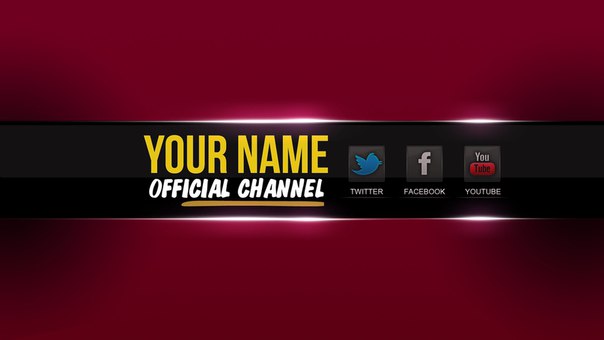
А меж тем наши неустанные рты наговорили порядка двухсот штук по всем рубрикам, коих тоже уже больше полудюжины.
Настолько намозолило это наш коллективный натруженный мозг, что вызвался самоотверженный доброволец готовить по одному эпизоду в день. Но для этого нужно обладать космическим уровнем дисциплины и резиновым временем.
Ведь как выглядит релиз видео:
- Собрать в фигме обложку подкаста.
- Собрать в одном месте обложку, mp3 и запустить рендер в ffmpeg
- Вручную залить готовое видео на ютуб
- Заполнить название, описание, теги, дать ссылку на пост на сайте, добавить в нужный плейлист.
- Опубликовать в день релиза
Неупомянутым здесь особняком стоит релиз подкаста на сайте и в RSS, где тоже длинный список операций.
И я подумал, почему бы не помочь товарищу дружеским скриптом, который соберёт всё в одном месте в удобном виде.
Примерно таком.
Жисон:
{
"kdpv": "https://fs. linkmeup.ru/images/podcasts/linkmeup-V089(2020-07).jpg",
"link": "https://linkmeup.ru/blog/571.html",
"podcast_url": "https://dts.podtrac.com/redirect.mp3/https://fs.linkmeup.ru/podcasts/telecom/linkmeup-V089(2020-07).mp3",
"title": "telecom №89. Транспорт и управление перегрузками",
"body": "Some body that I used to know"
}
linkmeup.ru/images/podcasts/linkmeup-V089(2020-07).jpg",
"link": "https://linkmeup.ru/blog/571.html",
"podcast_url": "https://dts.podtrac.com/redirect.mp3/https://fs.linkmeup.ru/podcasts/telecom/linkmeup-V089(2020-07).mp3",
"title": "telecom №89. Транспорт и управление перегрузками",
"body": "Some body that I used to know"
}
Хотя бы копировать из одного места, и картинка — вот она — уже подспорье.
Говорят, мир едет на ленивых. Но в самом низу ногами гребут ленивые и глупые. Зачем искать существующие парсеры RSS, если можно написать чуть похуже, но свой?
Так появился get_podcasts.py.
Всё что он делал: собирал в один словарь title, podcast_url, body и kdpv. В качестве последнего он брал первый попавшийся img src, если им была не картинка с патреон.
Словарь пишется в файл all_podcasts.json.
Следующая светлая мысль, обещающая непыльную работу и драматическое упрощение труда энтузиаста, не заставила себя ждать:
Ну когда уже URL есть, почему бы файлики не скачать и не положить рядышком?
Так появился download_podcasts. py, который скачивал звук и изображение, выделял им случайное имя, сохранял в соответствующих директориях, и обогащал словарь all_podcasts этими именами, сохраняя результат в all_podcasts_w_files.json.
py, который скачивал звук и изображение, выделял им случайное имя, сохранял в соответствующих директориях, и обогащал словарь all_podcasts этими именами, сохраняя результат в all_podcasts_w_files.json.
И тут же ещё категорию подкаста укажем.
Жисон:
{
"category": "telecom",
"img": "img/ef684cbd-9fb0-4226-8a8c-b1c6ff4ae908.jpg",
"kdpv": "https://fs.linkmeup.ru/images/podcasts/linkmeup-V089(2020-07).jpg",
"link": "https://linkmeup.ru/blog/571.html",
"mp3": "mp3/ef684cbd-9fb0-4226-8a8c-b1c6ff4ae908.mp3",
"podcast_url": "https://dts.podtrac.com/redirect.mp3/https://fs.linkmeup.ru/podcasts/telecom/linkmeup-V089(2020-07).mp3",
"title": "telecom №89. Транспорт и управление перегрузками",
"body": "Some body that I used to know"
}
На случай если картинки нет, я нарисовал шаблоны, которые можно взять в качестве обложки.И вот казалось бы всё — бери ffmpeg двумя руками на полчасика в день — и ты чуть ближе к счастью.

Ну вот ещё командочку сгенерю, чтобы уж совсем просто было вставлять.
ffmpeg -loop 1 -i "img/ef684cbd-9fb0-4226-8a8c-b1c6ff4ae908.jpg" -i "mp3/ef684cbd-9fb0-4226-8a8c-b1c6ff4ae908.mp3" -c:a copy -c:v libx264 -shortest "mp4/ef684cbd-9fb0-4226-8a8c-b1c6ff4ae908.mp4"
«Постой» — скажет практикующий скриптинг читатель — «Ну ты же ленивый, но не настолько глупый — запусти команду через subprocess«.
Ну вот и я так подумал. И отсюда начинается захватывающая дух история.
«Только «Hello world» может быть проще, чем запустить команду linux из питона» — считал я на основе своего более чем скромного опыта. Импорт сабпроцесс, сабпроцесс.попен — и погнали.
Но засада оказалась там, где её не ждали: ffmpeg отдавал какой-то код возврата питону, а сам продолжал считать в фоне. Питон же считал, что команда отработала, и исполнял дальше. А дальше — цикл по всем эпизодам.
При первом же запуске окно терминала превратилось в какую-то манку с комочками. Я подозреваю, что наши 200 подкастов даже отрендерелись бы за какой-то необозримый промежуток времени.
Я подозреваю, что наши 200 подкастов даже отрендерелись бы за какой-то необозримый промежуток времени.
Но такой жгучий дискомфорт я почувствовал в области органа тотального контроля, что пришлось стопнуть и поставить input(). Чего уж там — 200 раз нажать на энтер — мне не сложно.
render_video.py
И я запустил РЕНДЕР. Ноутбук зашуршал вентиляторами, пытаясь остудить горячее своё нутро. На следующие несколько суток этот звук стал верным моим спутником.
Он считал видео и обогащал all_podcasts_w_mp4.json именем файла mp4.
Жисон:
{
"category": "telecom",
"img": "img/ef684cbd-9fb0-4226-8a8c-b1c6ff4ae908.jpg",
"kdpv": "https://fs.linkmeup.ru/images/podcasts/linkmeup-V089(2020-07).jpg",
"link": "https://linkmeup.ru/blog/571.html",
"mp3": "mp3/ef684cbd-9fb0-4226-8a8c-b1c6ff4ae908.mp3",
"mp4": "mp4/ef684cbd-9fb0-4226-8a8c-b1c6ff4ae908.mp4",
"podcast_url": "https://dts.podtrac.com/redirect.mp3/https://fs.linkmeup.ru/podcasts/telecom/linkmeup-V089(2020-07). mp3",
"title": "telecom №89. Транспорт и управление перегрузками",
"body": "Some body that I used to know"
}
mp3",
"title": "telecom №89. Транспорт и управление перегрузками",
"body": "Some body that I used to know"
}
Но тут наступила ночь — время, когда я обычно не нажимаю на клавишу энтер. Но нельзя ведь терять столько драгоценное время — поэтому меняем input() на time.sleep(1800) — за полчаса должно же посчитаться.
Добавил условие, что рендерить видео нужно, только если mp4 в словаре ещё отсутствует, и ушёл спать.
Нет, тут всё хорошо — без подвоха, за недолгих три дня оно посчиталось. Ни один вентилятор не пострадал. Но без подключения к сети электропитания ноутбук можно было перенести только в другую комнату, батер выживал не более получаса и рассыпался в благодарностях, когда чувствовал поддержку 220В.
За это время я научился по звенящей тишине определять, что пора нажимать энтер и запускать расчёт дальше.
Я настолько привык к этому фоновому шуму, отсылавшему меня назад в нулевые, когда на ЭЛТ-мониторе NFS Porsche Unleashed сменял Max Payne, а в ногах шумел неистово биг-тауэр c селероном, что весь день, когда последний эпизод отрендерился, и в комнате повисла зловещая тишина, мне навязчиво казалось, что что-то вышло из строя.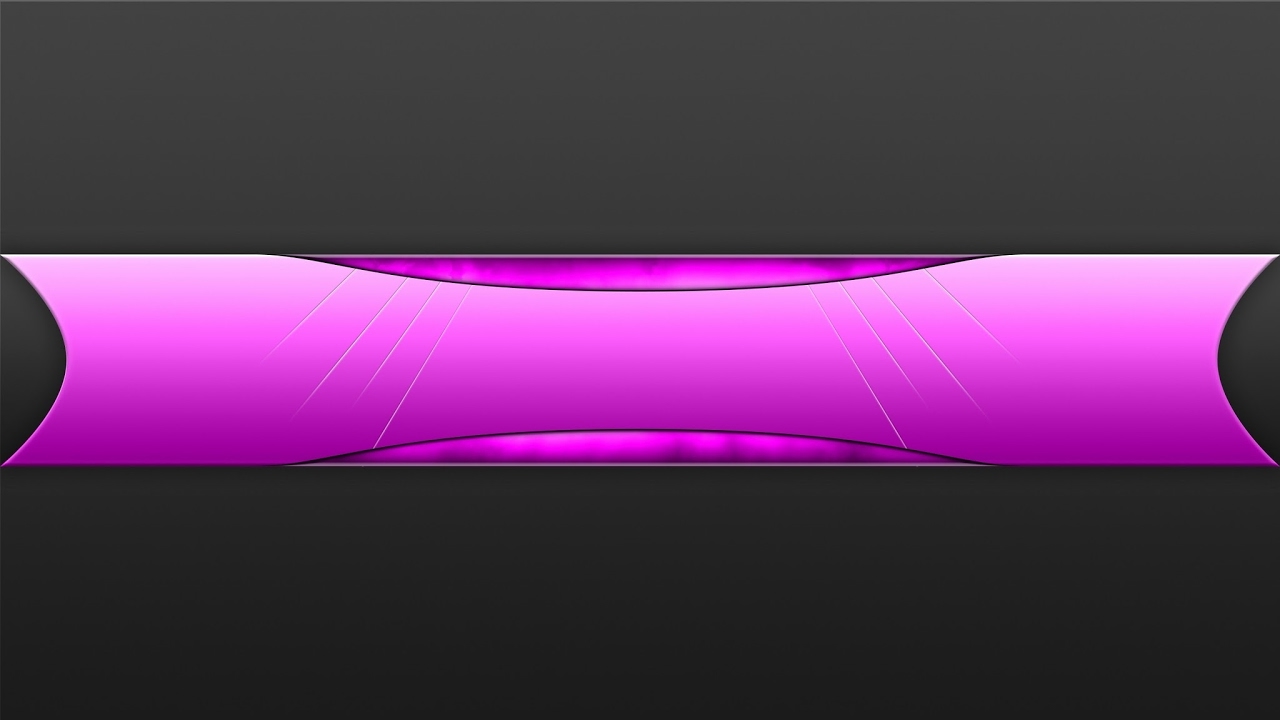
К этому моменту у меня были директории с mp3, img, mp4, и заполненный файлик all_podcast_w_mp4.json со всеми необходимыми ссылками.
Но вместо заслуженного отдыха я уже 2 дня к этому моменту изучал YouTube Data API.
Самый поверхностный гуглёжь навёл на готовый скрипт на питон2 upload_video.py, который можно запустить с ограниченным списком аргументов.
python upload_video.py --file="/tmp/test_video_file.flv"
--title="Summer vacation in California"
--description="Had fun surfing in Santa Cruz"
--keywords="surfing,Santa Cruz"
--category="22"
--privacyStatus="private"
Не без бубенчика я его попробовал, залил тестовое видео на тестовый аккаунт, получил свою порцию дофамина, достаточную, чтобы начать борьбу с фейспалмом от python2. Ну не может в 2021 не быть нормального богатого API.
И да, конечно, это я был кротслеповат. А по ссылке открывается богатейшая документация к API на все ручки. Тут вам и дата публикации, и дата записи, и плейлист, и тегами можно всё обмазать. И какой хошь ЯП.
А по ссылке открывается богатейшая документация к API на все ручки. Тут вам и дата публикации, и дата записи, и плейлист, и тегами можно всё обмазать. И какой хошь ЯП.
И мы подумали, что будем загружать все видосы в скрытом режиме и публиковать раз в месяц все эпизоды одного года.
Поэтому появился скрипт get_pub_dates.py, который ещё раз парсит RSS и собирает из него даты публикации эпизода на сайте, которые затем транслируются в запланированную дату публикации на ютубе.
Жисон:
{
"category": "telecom",
"img": "img/ef684cbd-9fb0-4226-8a8c-b1c6ff4ae908.jpg",
"kdpv": "https://fs.linkmeup.ru/images/podcasts/linkmeup-V089(2020-07).jpg",
"link": "https://linkmeup.ru/blog/571.html",
"mp3": "mp3/ef684cbd-9fb0-4226-8a8c-b1c6ff4ae908.mp3",
"mp4": "mp4/ef684cbd-9fb0-4226-8a8c-b1c6ff4ae908.mp4",
"podcast_url": "https://dts.podtrac.com/redirect.mp3/https://fs.linkmeup.ru/podcasts/telecom/linkmeup-V089(2020-07).mp3",
"publishAt": "2021-09-30T12:00:03. 000Z",
"recordingDate": "2020-07-25T08:25:14.000Z",
"title": "telecom №89. Транспорт и управление перегрузками",
"body": "Some body that I used to know"
}
000Z",
"recordingDate": "2020-07-25T08:25:14.000Z",
"title": "telecom №89. Транспорт и управление перегрузками",
"body": "Some body that I used to know"
}
all_podcasts_w_pd.json
И вот готов скриптецкий, заливающий килотонны видео в наш доселе камерный канал: upload_video.py (на python3).
И вот что получилось.
Жисон:
{
"category": "telecom",
"img": "img/ef684cbd-9fb0-4226-8a8c-b1c6ff4ae908.jpg",
"kdpv": "https://fs.linkmeup.ru/images/podcasts/linkmeup-V089(2020-07).jpg",
"link": "https://linkmeup.ru/blog/571.html",
"mp3": "mp3/ef684cbd-9fb0-4226-8a8c-b1c6ff4ae908.mp3",
"mp4": "mp4/ef684cbd-9fb0-4226-8a8c-b1c6ff4ae908.mp4",
"podcast_url": "https://dts.podtrac.com/redirect.mp3/https://fs.linkmeup.ru/podcasts/telecom/linkmeup-V089(2020-07).mp3",
"publishAt": "2021-09-30T12:00:03.000Z",
"recordingDate": "2020-07-25T08:25:14.000Z",
"title": "telecom №89. Транспорт и управление перегрузками",
"youtube_id": "jFvFIpWDjKM",
"body": "Some body that I used to know"
}
Кстати, пользуясь случаем, шлю лучи добра в корпорацию зла за дружелюбные интерфейсы.Более удобных мест и способов получения ключей я нигде не видел. Получил качественное эстетическое удовольствие.
Ну и ещё, чтобы вы поняли, насколько вам хорошо живётся, если не приходится использовать YouTube API:
— Нельзя добавить видео в плейлист, если он отсортирован по дате добавления.googleapiclient.errors.HttpError: <HttpError 400 when requesting https://youtube.googleapis.com/youtube/v3/playlistItems?part=snippet&alt=json returned "Playlist should use manual sorting to support position.". Details: "Playlist should use manual sorting to support position.">
— Зато если уж можно, то добавить можно хоть 1000 раз одно и то же видео.
— Если видео добавлены в плейлисты, то в админке они исчезают с главной (а у обычного пользователя — нет).
— Официальные видео по IAM и документация к API не совсем соответствует действительности.
К слову, каждый сеанс связи с гугл-АПИ авторизуется отдельно.
 Вам выдаётся ссылка, на которую нужно тыкнуть, а потом в интерфейсе тыкнуть ещё 6 (6, НАТАША!!!) раз, чтобы получить код авторизации. Действует он только на этот запуск скрипта, потом нужно получать новый.
Вам выдаётся ссылка, на которую нужно тыкнуть, а потом в интерфейсе тыкнуть ещё 6 (6, НАТАША!!!) раз, чтобы получить код авторизации. Действует он только на этот запуск скрипта, потом нужно получать новый.Я читал, что есть некий REFRESH Token, который не протухает, но, спасибо интерфейсам, я так и не постиг мрачную тайну его использования.
Ещё у ютуба, оказалось, имеется квота на количество операций по API. 10 000 енотов в день.
И прайс такой: загрузка видео — 1600 за каждую попытку, обновление плейлиста — 50. Узнал я об этом после 6-го видео. Весь список, пожалуйста.
googleapiclient.errors.HttpError: <HttpError 403 when requesting https://youtube.googleapis.com/upload/youtube/v3/videos?part=snippet%2Cstatus%2CrecordingDetails&alt=json&uploadType=multipart returned "The request cannot be completed because you have exceeded your <a href="/youtube/v3/getting-started#quota">quota</a>.". Details: "The request cannot be completed because you have exceeded your <a href="/youtube/v3/getting-started#quota">quota</a>. ">
">
И я должен сказать, хорошо, что эта квота была. Потому что в канал нагрянула миссия от нашей команды и признала, что коллективное чувство прекрасного ущемлено такими безликими изображениями. И предложила не заливать пока дальше.
Мне потребовалось время, чтобы смириться с мыслью, что трое суток рендера и мучений моего ноутбука были напрасны. Что 200 моих детищ ждёт /dev/null с распростёртыми файл-дескрипторам. И их нужно будет в муках рожать заново.
Но!
Воистину большим препятствием была лень рисовать обложки. Их же не 1 и не 2 — их 200!
Шаблон обложки у нас лежит в фигме. И набор действий для создания оной под каждый эпизод в целом механический.
«Ну наверняка есть API у фигмы, через который можно проделать те же манипуляции» — опять подумал я (всё же, похоже, что думать — это не моё). Цена тому — научиться в ещё один API. Что? Мало разве их было в моей грешной жизни?
Увы, API фигмы Read Only — надежды рассыпались.
Мы сели с нашим дизайнером и начали думать что же можно поделать. Он сказал, что может написать веб-сервис, который нам такую картинку сгенерит. И после мгновения радости от найденного решения, сразу в голову полезли мысли о том, что его нужно где-то разворачивать, поддерживать, мониторить — чуть больше головняка, чем хотелось бы. Но эта идея склонила мою мысль на подушку, в смысле Pillow — форк библиотеки PIL (Python Imaging Library) для работы с изображениями. Там вообще чудеса можно творить и на голове стоять.
Всё, что было нужно сделать:
- Иметь два изображения: шаблон обложки и картинку эпизода.
- Отресайзить последнюю и обрезать до нужного размера
- Скруглить ей углы
- Наложить её на шаблон обложки
- Добавить текст с названием эпизода.
Делов-то: сесть и сделать.
Думал я так, и это даже оказалось недалеко от истины — дело техники.
И опыта, которого у меня не было. Я с удивлением для себя открыл, как работает прозрачность в png. Я около часа боролся с этой квадратурой круга: все углы у изображения скруглил, а оно вставляется в шаблон обложки ровным прямоугольником. Я уже проверял из каких файлов берутся эти изображения, пробовал другие, сохранял картинку со скруглёнными углами в файл, чтобы проверить, что они действительно скруглены. Я даже сам в гимпе нарисовал пнг с большим прозрачным пятном посередине. Но чертовщина продолжалась.
Я с удивлением для себя открыл, как работает прозрачность в png. Я около часа боролся с этой квадратурой круга: все углы у изображения скруглил, а оно вставляется в шаблон обложки ровным прямоугольником. Я уже проверял из каких файлов берутся эти изображения, пробовал другие, сохранял картинку со скруглёнными углами в файл, чтобы проверить, что они действительно скруглены. Я даже сам в гимпе нарисовал пнг с большим прозрачным пятном посередине. Но чертовщина продолжалась.
Пока не пришло просветление, что прозрачность задаётся маской поверх полного изображения, а Image.paste по умолчанию это дело игнорирует (или не умеет работать).
В итоге нужно было маску извлечь из изображения и накладывать с её учётом. Фьюх.
r, g, b, m = img.split()
top = Image.merge("RGB", (r, g, b))
mask = Image.merge("L", (m,))
cover.paste(top, (44,83), mask)
Вторая техническая задачка — вписать текст в обложку.
Тут всё сравнительно легко — в зависимости от количества символов выбрать шрифт и рассчитать расстановку слов — сколько символов допустимо в одной строке.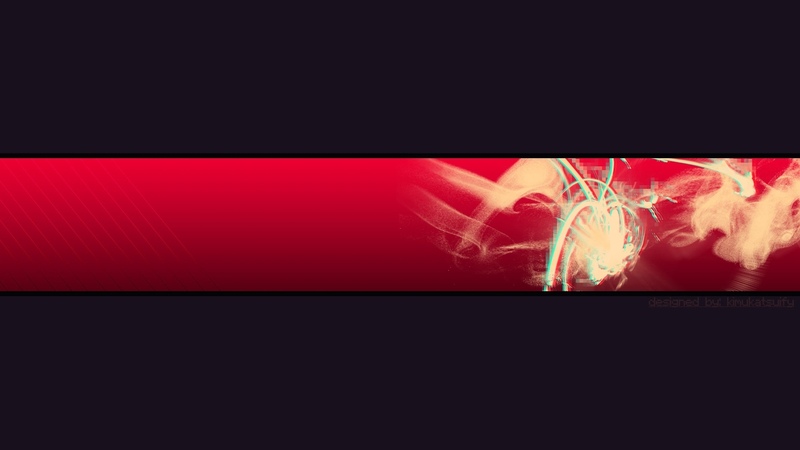
if len(text) < 50:
letters = 17
elif len(text) < 80:
letters = 21
else:
letters = 26
text = ''
row = ''
for word in words:
if len(row+word)+1 <= letters:
row += f'{word} '
text += f'{word} '
else:
row += f'\n{word} '
text += f'\n{word} '
row = word
Полный код скрипта: gen_kdpv.py.
Жисон:
{
"category": "telecom",
"cover": "img/covers/afc5a3cf-cbcf-4c3f-8a64-9cc8df589ba3.png",
"img": "img/ef684cbd-9fb0-4226-8a8c-b1c6ff4ae908.jpg",
"kdpv": "https://fs.linkmeup.ru/images/podcasts/linkmeup-V089(2020-07).jpg",
"link": "https://linkmeup.ru/blog/571.html",
"mp3": "mp3/ef684cbd-9fb0-4226-8a8c-b1c6ff4ae908.mp3",
"mp4": "mp4/ef684cbd-9fb0-4226-8a8c-b1c6ff4ae908.mp4",
"podcast_url": "https://dts.podtrac.com/redirect.mp3/https://fs.linkmeup.ru/podcasts/telecom/linkmeup-V089(2020-07).mp3",
"publishAt": "2021-09-30T12:00:03.000Z",
"recordingDate": "2020-07-25T08:25:14. 000Z",
"title": "telecom №89. Транспорт и управление перегрузками",
"youtube_id": "jFvFIpWDjKM",
"body": "Some body that I used to know"
}
000Z",
"title": "telecom №89. Транспорт и управление перегрузками",
"youtube_id": "jFvFIpWDjKM",
"body": "Some body that I used to know"
}
Я пожалел своего Боливара и решил воспользоваться виртуалочкой, любезно запущенной моим соратником на производственных мощностях linkmeup.
Но для этого нужно было решить один вопрос — как не нажимать на проклятый энтер. Не то чтобы это было невозможно на вируталке или я смертельно устал. Нет! Это был уже вопрос моей чести как скриптоинвестора — нельзя было после такой работы идти на компромиссы.
Для питона, конечно же, есть батарейка с ffmpeg. Этому я даже не удивился, я шёл на stackoverflow в поисках именно её.
Вообще пусть славятся в веках имена создателей stackoverflow, которые обеспечили бутерброд с икрой таким как я!Но как-то то ли контакта на батарейке не два, то ли я просто не догадался, какой стороной её вставлять. Одним словом переложить знакомые команды даже после обращения к более опытным в питоне товарищам, не получилось.

И тут элегантное, как валенки, решение осветило внутреннюю поверхность черепа. Subprocess, наверняка, возвращает ID процесса. А что если просто дождаться его завершения, прежде чем выполнять код дальше?
И вот это озарило своим присутствием мой скрипт:
while True:
if psutil.Process(run_cmd.pid).status() == 'zombie':
break
render_video_norm.py
После этого я со спокойной душой залил всё это барахло на виртуалочку, в tmux’е запустил скрипт и ушёл писать этот пост на следующие 5 дней.
Единственное, что оставалось ручного — это каждый день запускать скрипт загрузки видосов, потому что квота, и потому что сессионные ключи.
Однако довольно быстро была найдена секретная форма с заявкой на расширение квоты.
Сделана она прицельно так, чтобы ты дошёл до её конца, только если у тебя действительно очень острая необходимость квоту увеличить.
Без какой-либо надежды я заполнил эту форму минут за 20, расписав каждого необходимого мне енота, и без надежды ушёл спать. 14 раз. А через 2 недели мне пришло письмо счастья от гугла, где моя квота была повышена до 350000. И далее за один день я уже залил всё, что хотел.
14 раз. А через 2 недели мне пришло письмо счастья от гугла, где моя квота была повышена до 350000. И далее за один день я уже залил всё, что хотел.
Теперь последний день каждого месяца в течение полугода пачка видосов будет сама по себе улетать в паблик. Первая партия — завтра.
Ну и апофеозом всей этой волнительной истории должен стать готовый продукт для релиза новых подкастов. Ведь мы же не прекращаем ртом в микрофон говорить. А для продукта уже почти всё готово.
В итоге получился вот такой скрипт, написанный в лучших традициях экскриментального кодинга.
podcast_release.
Теперь, чтобы зарелизить подкаст, надо (кроме его записи и обработки, конечно же):
Найти картинку к выпуску, придумать название и подготовить описание.
А дальше:
./release.py -i 'img/test.jpg' -m 'mp3/test.mp3' -t 'telecom №196. Лист и феоктист' -d description.html
И оно само:
- Нарисует обложку для ютуб,
- отмасштабирует в обложку для RSS и для ВК,
- зальёт все файлы на хостинг
- Отрендерит видео
- Зальёт его на ютуб с описанием в нужный плейлист
- Подготовит текст для поста на сайт
Последнее — это временная полумера, пока мы не переедем на ипси-дипси новый сайт на вордпрессе с адекватным REST API.

И в целом останется только вопрос кросспостинга его в вк, телегу и менее привлекательные каналы.
И да, автор отдаёт себе отчёт в том, что в сети есть сервисы, делающие нечто подобное. Но это для слабаков и за деньги любой дурак сможет. Впрочем немножечко специфичных задач у нас есть — например, обложка, зависящая от категории подкаста, которую можно извлечь только из названия.
Всем спасибо за внимание. На то, что мой скрипт будет полезен кому-то я надежды не питаю, однако любой обратной связи и пуэрам в репу linkmeup я буду рад.
новых шаблонов обложек и изображений YouTube
Картинки имеют большое влияние, и YouTube анонсировал новые обложки. Они называют это «обложкой канала». Я создал несколько шаблонов, которые помогут вам создавать новые обложки YouTube, которые будут работать на дисплеях любого размера.
Чтобы помочь вам получить наилучшее изображение, они предоставили очень удобное руководство по масштабированию изображений на всех различных устройствах, включая телевизоры, планшеты, настольные компьютеры и мобильные устройства. Они рекомендуют использовать изображение с высоким разрешением 2120 x 1192 пикселей.Это сделано для того, чтобы ваша обложка хорошо смотрелась на современных настольных мониторах с большим экраном и на дисплеях Retina с высоким разрешением, используемых на некоторых мобильных устройствах.
Они рекомендуют использовать изображение с высоким разрешением 2120 x 1192 пикселей.Это сделано для того, чтобы ваша обложка хорошо смотрелась на современных настольных мониторах с большим экраном и на дисплеях Retina с высоким разрешением, используемых на некоторых мобильных устройствах.
Инструмент загрузки художественных изображений канала YouTube на YouTube поможет вам обрезать любое изображение, а удобное руководство включает ссылку на шаблон, который вы можете использовать для создания изображения точно нужного размера. К сожалению, текущий шаблон, который они предоставляют, не того размера, что не очень помогает.
Мне пришлось обновить некоторые обложки YouTube сегодня утром, поэтому я создал файл Photoshop, который включает в себя рекомендации, линии сетки и шаблоны с непрозрачными белыми и черными слоями.Я также создал полупрозрачный файл PNG, который можно скачать по ссылкам ниже. Вы можете использовать их для создания обложек точно нужного размера, и они покажут вам, какую часть изображения можно увидеть на дисплеях с разным разрешением.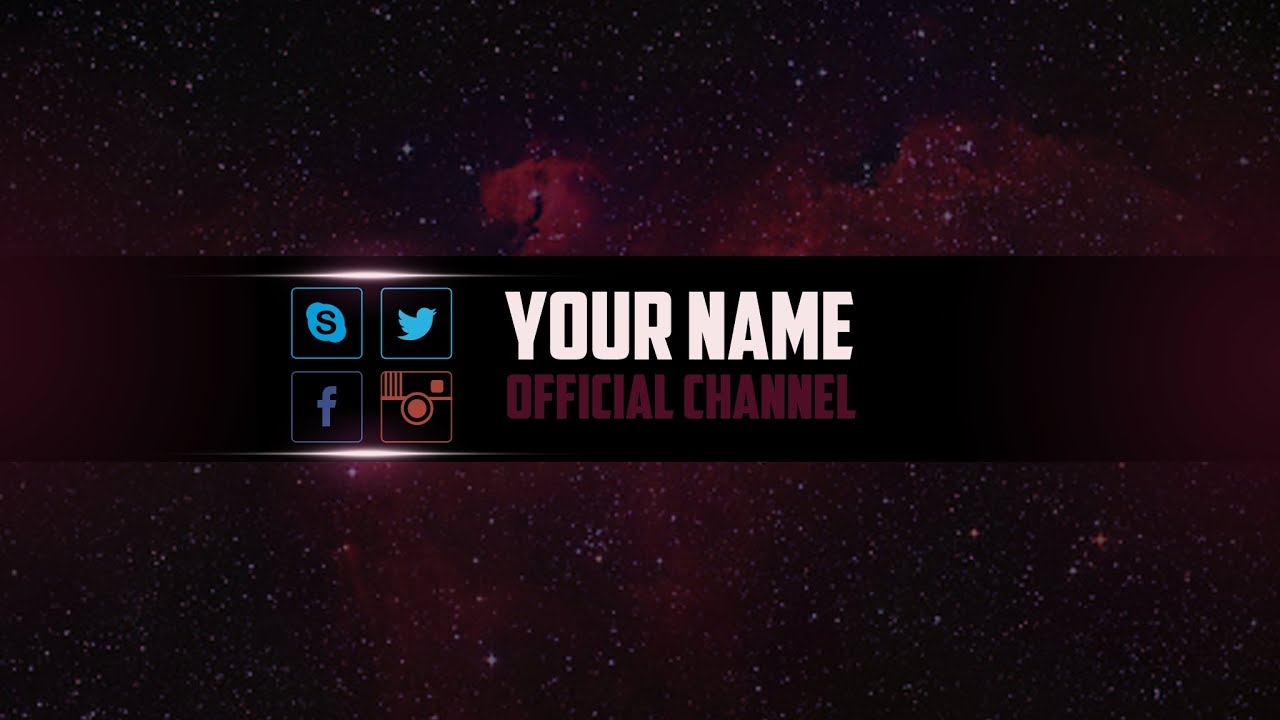
Шаблон обложки YouTube (полупрозрачный файл PNG)
Ссылки на шаблоны обложек YouTube
Photoshop Обложка YouTube Файл шаблона: https://barefootbusinessman.net/files/youtube-cover.psd
PNG изображение YouTube Обложка. Файл шаблона: https: // barefootbusinessman.net / files / youtube-cover.png
Рекомендации по оформлению канала YouTube: страница поддержки YouTube
[dacallout type = callout color = light]
Подпишитесь на рассылку объявлений по электронной почте
[damail]
После подтверждения вы будете получать электронное письмо каждый раз, когда я буду писать новое сообщение.
Вы можете отказаться от подписки в любое время.
[/ dacallout]
Нравится:
Нравится Загрузка …
Похожие сообщения о Barefoot БизнесменКак создавать и использовать эскизы YouTube для вашего канала
Хотите пропустить вперед? Используйте средство создания эскизов YouTube Kapwing , чтобы приступить к созданию эскизов YouTube прямо сейчас.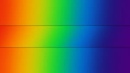
Чтобы заработать зрителей (и подписчиков), вам нужен заслуживающий доверия привлекательный эскиз, который передает тему вашего видео. Чтобы достичь совершенства в создании красивого канала YouTube, я опишу передовые методы создания эскизов YouTube и руководство по созданию и загрузке собственных. Вот что я расскажу:
- Согласованность
- Бренд
- Заголовки
- Шоковая ценность
- Выделение
- Как сделать значок YouTube
Как и в большинстве популярных аккаунтов YouTube, у вас должен быть формат для миниатюр, созданный с учетом мотивов бренда.
Четкий и узнаваемый брендинг на всех ваших эскизах YouTube поможет вашей аудитории легче найти вас. Когда поклонник заходит на главную страницу YouTube, вы хотите, чтобы он мог распознать ваше видео и сразу щелкнуть, потому что он запоминает и получает удовольствие от вашего контента.
ElleOfTheMills использует согласованные эскизы для эскизов видео.
Визуальная согласованность создает преемственность и доверие.Подумайте, какие элементы — шрифты, бренды, цвета, позиции — вы хотите включить в каждую миниатюру, и повторно используйте шаблон при публикации видео на своем канале.
2. Торговая маркаСоздание фирменного значка не должно быть сложной или дорогостоящей задачей: просто используйте свой логотип, тот же шрифт, похожие изображения или одну и ту же цветовую палитру во всех ваших эскизах. Если ваши значки слишком разнообразны, ваш канал будет выглядеть как хаотичный беспорядок, а не как продуманный, организованный канал.
Также подумайте, как ваши значки передают ваш бренд. Яркие, «громкие» значки изображений отлично подходят для развлечения, но они, вероятно, не впечатлят студентов, занимающихся медитацией, или поклонников классической музыки.
Например, миниатюры Ted Talks показывают выступающего в действии на сцене Ted Stage: ни больше, ни меньше. Темные высококонтрастные значки канала перекликаются с более серьезными интеллектуальными темами видео.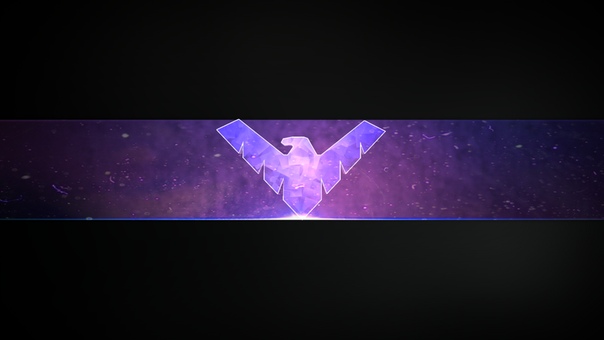 Как и в серии, каждая миниатюра посвящена одному выступающему.
Как и в серии, каждая миниатюра посвящена одному выступающему.
У влиятельного лица Даниэль Мансутти всегда есть фотография, короткий заголовок с курсивом и печатными буквами, красивый визуальный элемент и похожие пастельные тона.Светлая расцветка и модный дизайн сочетаются с женственной, минималистичной и изысканной индивидуальностью Даниэль. Она звезда своего видеоблога, поэтому ее лицо присутствует на каждом значке.
Миниатюры от журналистов-путешественников Семья Bucket List показывает кадр из своего видео с заглавными буквами в верхнем левом углу. Яркие печатные буквы сообщают о семейном приключении, укрепляя свой бренд.
Мотивы миниатюр делают ваши видео запоминающимися и создают бренд, который вы можете использовать на своем веб-сайте и на других каналах.Это хороший способ создать сообщество и привлечь зрителей, которым может понравиться ваш контент.
3. Заголовки
Миниатюры также помогают вашим преданным зрителям узнать, когда они пропустили серию, и определяют ожидания относительно темы видео. Что увидят люди, нажав на видео? Изменит ли он их, проинформирует, развлечет или вдохновит?
Что увидят люди, нажав на видео? Изменит ли он их, проинформирует, развлечет или вдохновит?
Чтобы помочь резюмировать свое содержание, многие издатели встраивают текст прямо в свои эскизы. Например, канал Red Bull, посвященный действию, включает заголовок и лица / фигуры из видео с высококонтрастным белым контуром.
Заголовки уводят пользователя от одного видео к другому, когда они смотрят серию, поскольку они знают, как найти следующее в последовательности. Это сохраняет вашу аудиторию, а не теряет людей, переходящих на другой канал.
Они также привлекают зрителей из поиска Google. Поскольку пользователи Google Search часто видят эскизы YouTube на странице результатов поиска, заголовки обещают пользователю, что видео будет соответствовать его запросу. Особенно это актуально для информационных роликов.
Несколько напоминаний о заголовках:
- В отличие от описаний, текст, встроенный в эскизы, не переводится на разные языки.Если вы хотите привлечь иностранных зрителей, убедитесь, что текст не преобладает над значком.

- Большинство людей смотрят YouTube на мобильных устройствах. Сделайте текст достаточно крупным и читабельным, чтобы его можно было расшифровать на маленьком экране.
- Кроме того, люди также смотрят видео с YouTube на больших экранах и телевизорах. Протестируйте эскиз на экранах разных размеров, чтобы убедиться, что он хорошо выглядит.
Вы можете использовать онлайн-редактор фото и видео, чтобы вставить текст в эскиз.В библиотеке Kapwing есть тысячи шрифтов, и вы можете установить собственные цвета.
4. Значение шока Если вы надеетесь сделать одноразовое вирусное видео или просто хотите поэкспериментировать, чтобы увидеть, что привлекает новых подписчиков, сделайте миниатюры, которые будут выделяться как можно больше. Яркие цвета, смайлы и яркий текст — отличный способ привлечь зрителей на короткое время. Непристойные видеоролики — люди плачут, держат оружие или находятся на грани абсурда — или видеоролики, демонстрирующие актуальную культурную тенденцию, тоже будут привлекать людей.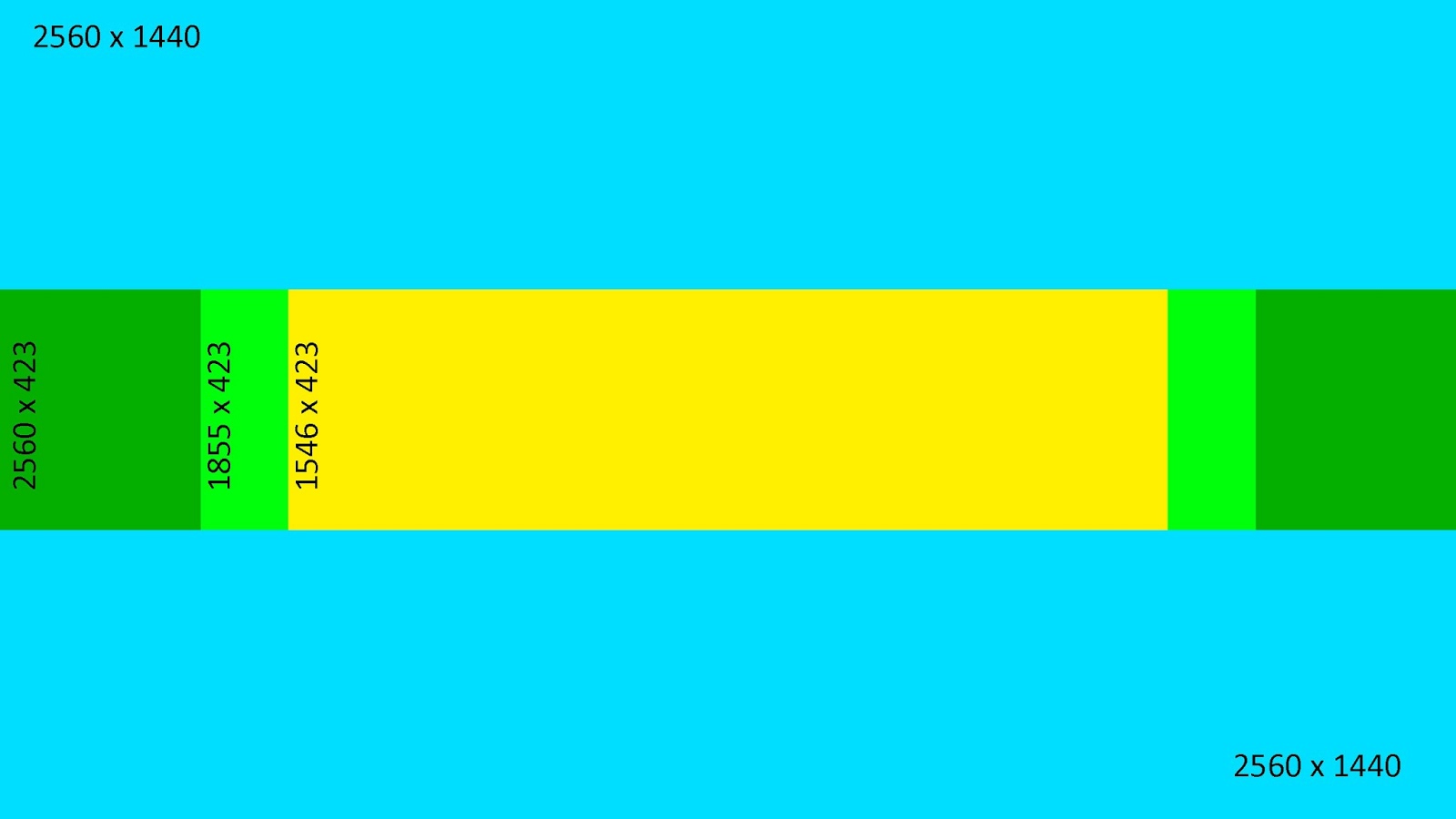
YouTube действительно позволяет использовать миниатюры для кликов, поэтому с ними стоит поэкспериментировать, если вы находитесь в режиме экстремального роста. Однако излишние обещания заставляют людей чувствовать себя обманутыми и обманутыми, и вам нужны видео, которые полностью вовлекают вашу аудиторию и заставляют их хотеть большего. Clickbait может генерировать просмотры в краткосрочной перспективе, но это не лучшее решение, если вы хотите завоевать лояльность подписчиков.
5. ВыделениеПлохая, скучная или скучная миниатюра может отпугнуть людей.Всегда старайтесь выделяться: используйте неожиданные углы, экспериментируйте с цветами, добавляйте границы к объектам на фотографии, повышайте контрастность и используйте художественную или забавную графику. Не существует совершенной науки для создания визуально привлекательного эскиза, но вот несколько уловок, которые следует учитывать:
- Люди — социальные существа, и использование лица человека крупным планом, особенно с четко выраженными эмоциями, — отличный способ поймать людей.
 глаз. По словам одного видеоэксперта (он создал более 5 видео с десятками миллионов просмотров), лицо должно занимать более 60% значка.
глаз. По словам одного видеоэксперта (он создал более 5 видео с десятками миллионов просмотров), лицо должно занимать более 60% значка. - Выберите четкое изображение из вашего видео, которое иллюстрирует момент эмоций, острых ощущений, действия или красоты.
- Не бойтесь применить необычных элемента дизайна и изменить цвет вашего эскиза. Вы можете поэкспериментировать с оригинальной библиотекой фильтров, например с онлайн-фильтрами Kapwing. Это привлечет зрителей, ищущих оригинальное искусство.
- Границы часто являются интересным способом добавить вашему видео фирменного стиля, цветового контраста и оригинальности.Подумайте о создании нового шаблона рамки или просто используйте тонкую цветную рамку по краю вашего видео.
Если вы не разбираетесь в графике и дизайне, вы можете нанять дизайнера эскизов из Fiver, чтобы создать несколько вариантов шаблона, использовать шаблон эскиза YouTube или найти вдохновение на других каналах YouTube.
Во-первых, сделайте потрясающий снимок экрана для миниатюры или используйте соответствующую фотографию, которую вы сделали.Вместо того, чтобы использовать кадры по умолчанию, предоставляемые YouTube, вы можете использовать инструмент для создания снимков экрана, чтобы просмотреть видео и получить идеальный снимок.
Затем улучшите, отредактируйте и увеличьте резкость фотографии, чтобы она выглядела более интересной и красивой. Убедитесь, что размер вашей фотографии соответствует соотношению сторон 9:16 (или любому другому соотношению сторон вашего видео). Затем вы можете добавить заголовок, используя собственный шрифт и цвета или другие элементы дизайна (водяной знак, логотип и т. Д.).
Если вы используете облачный редактор, такой как Kapwing, вы можете повторно использовать тот же дизайн в качестве шаблона для будущих миниатюр, нажав кнопку «Редактировать» после обработки изображения. Вы также можете сделать версию миниатюры 1: 1 для публикации или использования в качестве пользовательской миниатюры видео в Instagram.
Вы также можете сделать версию миниатюры 1: 1 для публикации или использования в качестве пользовательской миниатюры видео в Instagram.
Когда у вас будет эскиз видео, перейдите на YouTube и загрузите готовое видео. Перед нажатием Экспорт видео найдите кнопку для загрузки пользовательского эскиза; он находится в нижней части экрана. Выберите эскиз, и после публикации YouTube установит это изображение в качестве обложки для вашего видео на вашем канале и на главной странице.
Статьи по теме:
Как сделать обложку канала YouTube в Photoshop (новый макет)
Самое важное, что вы можете иметь для брендинга своего канала YouTube, — это оформление канала.Здесь вы персонализируете свой канал и добавляете свою индивидуальность и стиль. Цвета и стиль, которые вы выберете, полностью зависят от вас.
Некоторые предложения по эффективному оформлению канала YouTube
- Держите его чистым и простым
- Используйте цвета, которые будут выделяться (отличные от интерфейса YouTube)
- Убедитесь, что он работает на экранах всех размеров, от настольных до мобильных
- Сделайте конечно, он описывает ваш канал. (искусство, игры, красота, макияж, видеоблоги и т. д.)
- Разместите график загрузки и придерживайтесь его (насколько это возможно).
Небольшое примечание: я решил, что не буду проводить никаких тренингов или советов по созданию канала YouTube, пока не наберу по крайней мере 100 000 подписчиков. Мой канал YouTube здесь (PhotoshopCAFE). Я не хочу учить чему-либо, пока не докажу, что то, чему я учу, работает. Благодаря всем вам, в январе 2018 года у меня было 100 тысяч подписчиков. (Это не значит, что я собираюсь трепать вас по голове с YouTube, это просто означает, что я чувствую, что у меня есть несколько самородков, которыми я могу поделиться. сейчас же).
сейчас же).
Загрузите шаблон оформления канала Youtube
Важно, чтобы оформление вашего канала хорошо смотрелось на всех экранах, с которых зрители будут смотреть: на телефонах, планшетах, компьютерах и телевизорах.
Youtube предоставляет шаблон psd идеального размера с отмеченными на нем различными областями. Загрузите новый шаблон Youtube здесь
Вот как выглядит шаблон, откройте его в Photoshop. Обратите внимание на горизонтальную полосу. Вот где должны быть важные части вашего дизайна.Я действительно делаю дизайн для безопасной области текста и логотипа, потому что это будет видно на всех устройствах. Обратите внимание, что рабочий стол и планшеты стали немного шире. Большая зона предназначена для людей, смотрящих по телевизору через Apple TV, хромированное покрытие, смарт-телевизоры и т. Д. Окончательный размер 2560 × 1440. Когда вы закончите, вы сохраните как jpg, и размер файла должен быть меньше 6 МБ.
Мой совет: проектируйте по минимуму, но убедитесь, что дизайн работает во всем.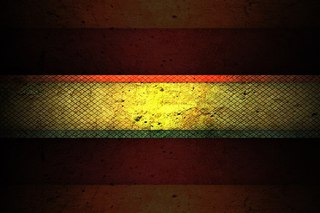
Поиск красивых фотографий и иллюстраций для оформления вашего канала
Наложенный текст находится в отдельной группе слоев, которую можно скрыть или показать.Посмотрите видео вверху, чтобы увидеть, как я создаю дизайн с помощью шаблона в Photoshop.
Мне нравится использовать Adobe Stock для оформления своего канала. Причина в том, что вы можете искать и загружать фотографии прямо из Photoshop. Вот руководство по использованию Adobe Stock в Photoshop.
Еще одна вещь, которая мне нравится в Adobe Stock, — это то, что вы можете использовать любые фотографии бесплатно. На них будет водяной знак, но вы все равно можете попробовать любую фотографию или комбинацию фотографий, иллюстраций, текстур и т. Д.Попробуйте разные вещи, и когда вы будете довольны, вы можете выбрать лицензию на изображения, которые хотите использовать, и они будут заменены версией с высоким разрешением без водяного знака.
Для начала вот ссылка на 10 бесплатных изображений.
Стать автором Adobe Stock:
10 бесплатных изображений из Adobe Stock
Вот мой окончательный дизайн в шаблоне, обратите внимание, что я создал руководства, которые помогут мне узнать, где находится безопасная область текста и логотипа.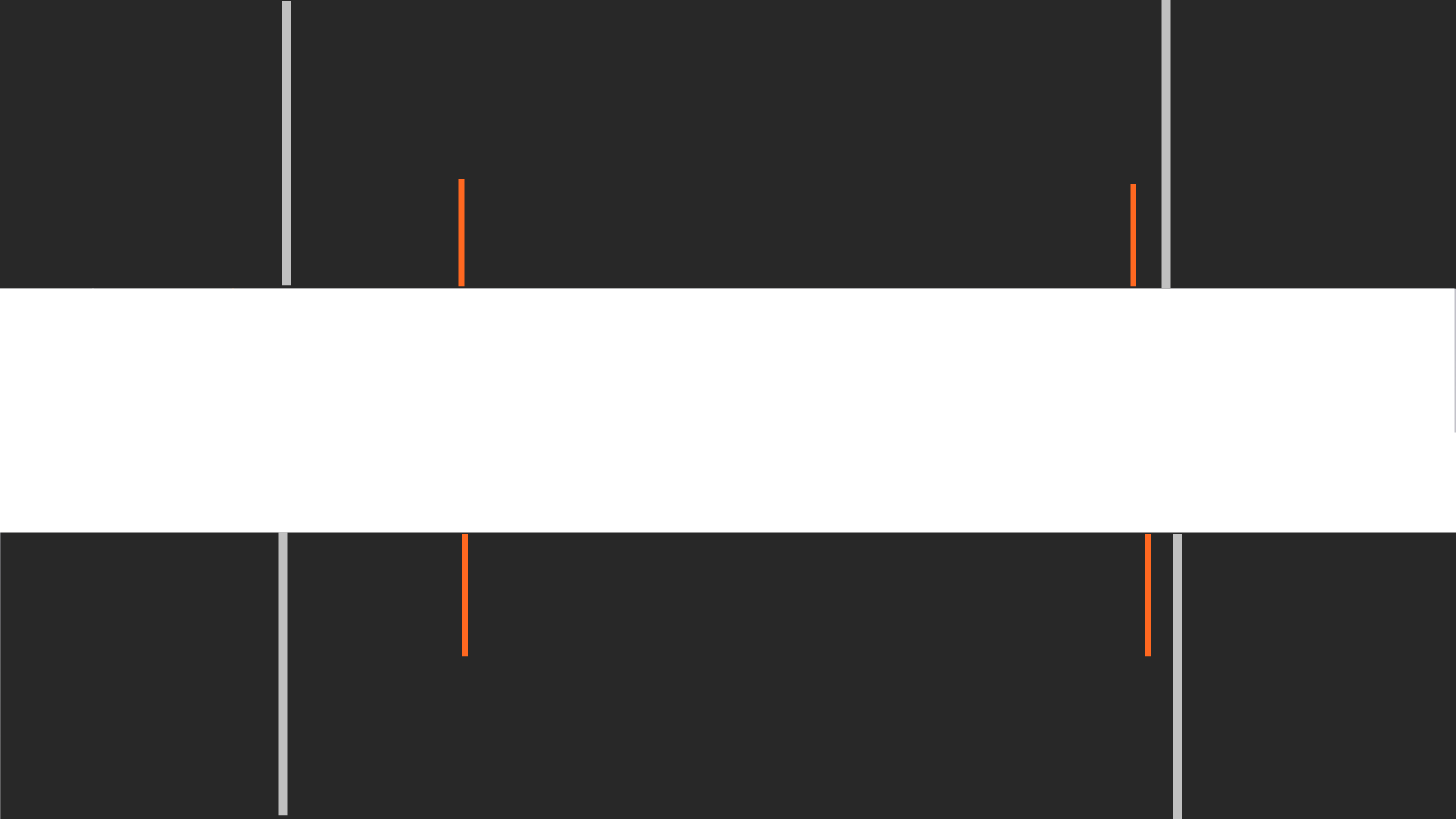
Загрузка оформления вашего канала на свой канал YouTube
После того, как вы создали свое искусство, самое время загрузить его на Youtube.Я собираюсь показать вам, как в старом макете YouTube и новом макете (2018).
В старом макете: щелкните карандаш в правом верхнем углу заголовка и выберите Изменить оформление канала . (Убедитесь, что вы вошли на свой канал)
В новом макете YouTube щелкните значок камеры в правом верхнем углу.
Теперь вы увидите пользователя, загрузившего файл.
Перетащите обложку канала (сохраненную как файл jpg> Экспорт> Сохранить для Интернета) или нажмите синюю кнопку: Выберите фотографию на своем компьютере
Выберите сохраненную обложку канала
Нажмите Se ; ect
И все готово.
Надеюсь, это руководство было для вас полезным. Ознакомьтесь со всеми другими бесплатными уроками по фотошопу здесь, в PhotoshopCAFE, которые помогут вам создать потрясающее оформление каналов, миниатюры и многое другое.
Не забудьте подписаться на нашу новостную рассылку, чтобы получить классные бесплатные пчелы
Напишите комментарий и дайте мне знать свои мысли и вопросы
Увидимся в CAFE
Колин
YouTube Channel Art
What is Channel Изобразительное искусство?
Обложка канала (также известная как «Изображение заголовка канала» или «Баннер YouTube») — это большой баннер, который размещается в верхней части страницы вашего канала.Обычно он используется для визуальной передачи бренда и личности канала.
Почему так важно оформление канала?
Channel Art — это первое, что видят посетители, когда заходят на ваш канал. Так что это важная часть создания сильного первого впечатления.
Кроме того, вы можете использовать оформление канала для передачи ключевой информации о вашем канале, включая график загрузки, слоган, учетные записи в социальных сетях и многое другое.
Лучшие Лрактики
Используйте изображение, представляющее ваш канал
Изображение, которое вы показываете в оформлении канала, должно дать людям понять две вещи:
1. Тема вашего канала
Тема вашего канала
2. Что делает ваш канал уникальным
Что касается обложки вашего канала, у вас есть три основных варианта.
«The Creator Shot»
Это ваше изображение, создателя канала YouTube. Это хорошо работает для личных брендов и видеоблогов.
Большинство личных брендов просто представляют собой профессионально выглядящий снимок создателя в статичной позе, как это изображение канала от Charisma on Command.
Другой канал изображает своего создателя в «позе действия».Это снимок создателя, который делает то, чем он известен.
Занимайтесь фитнесом и танцами с Джессикой.
Ее великолепное оформление канала показывает Джессику во время танцевальной тренировки (что идеально соответствует ее видео на YouTube).
«Репрезентативный снимок»
Здесь вы используете изображение, которое отражает суть вашего канала. Изображение — это тысяча слов, поэтому использование репрезентативного изображения может усилить бренд вашего канала без необходимости использования большого количества текста для этого.
Например, на канале Dude Perfect есть одно изображение, которое демонстрирует, что канал в значительной степени посвящен группе парней, делающих диковинные укусы на видео:
«Логотип»
Здесь вы просто делаете свой логотип центральным элементом оформления вашего канала.
Например, обложка канала Джейми Оливера — это просто его черно-желтый логотип:
«Коллаж изображений»
Не нужно ограничиваться одним изображением.Многие каналы YouTube представляют свой канал с помощью коллажей изображений, которые позволяют узнать темы, которые канал обычно освещает.
Например, канал Think Media использует 4 изображения, которые демонстрируют типы тем, которые они затрагивают (включая камеры, освещение и фотографию):
Ваш слоган
Ваш слоган — это краткое и четкое описание ценностного предложения вашего канала. Это отличный способ в нескольких словах подчеркнуть, что делает ваш канал уникальным.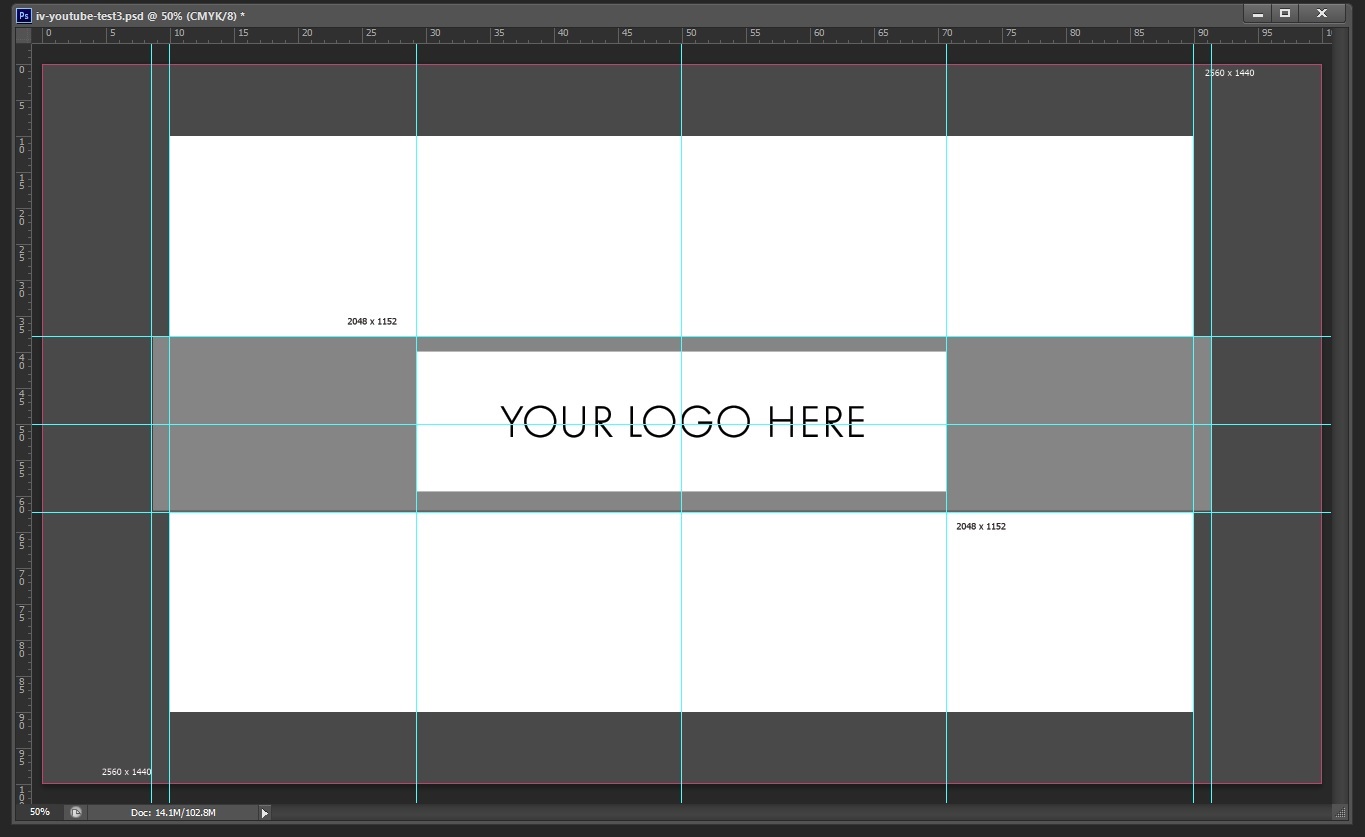
Возможно, вы захотите разместить свой слоган в оформлении канала.Таким образом, новые посетители вашего канала сразу увидят его и сразу поймут, о чем вы.
Например, YouTuber Jenn Johns использует свой слоган «Cookie, кексы и кардио», чтобы мгновенно сообщить посетителям, что отличает ее канал от большинства других каналов выпечки:
Ссылки на обложки каналов
Channel Art Links — это ссылки на внешние веб-сайты. Эти ссылки размещаются в правом нижнем углу вашего баннера YouTube.
Эти ссылки не являются частью самого изображения вашего канала.Вместо этого они накладываются поверх оформления вашего канала.
Поскольку эти ссылки отображаются поверх оформления канала, важно помнить об этом при создании оформления канала.
Например, вы не хотите включать в эту область какой-либо текст или изображения, поскольку они будут скрыты ссылками на оформление вашего канала.
Большинство людей используют свои художественные ссылки на каналах, чтобы направлять людей на свои веб-сайты и профили в социальных сетях.
Однако вы можете использовать ссылку «подписаться»:
Когда кто-то нажимает на эту ссылку, он получает приглашение подписаться на ваш канал.
Чтобы создать ссылку для подписки, просто добавьте «? Sub_confirmation = 1» в конец URL вашего канала:
График публикации(необязательно)
Если вы следуете обычному графику загрузки, подумайте о том, чтобы включить его в свой канал. Это может позволить новым посетителям и существующим подписчикам узнать, когда им ждать новых видео.
Например, сеть LOL показывает, что каждый четверг у них новое видео:
Как создать обложку канала
Когда дело доходит до создания оформления канала, у вас есть 3 основных варианта:
Сделай сам
Если у вас есть навыки графического дизайна, вы можете самостоятельно создать оформление канала, используя фоторедактор, например Photoshop.
Используйте Fotor
Fotor — это бесплатный инструмент, в котором есть функция, специально разработанная для создания обложек каналов YouTube. Вы можете создать довольно красивый баннер за несколько простых шагов благодаря их коллекции шаблонов. Просто загрузите свои фотографии и изображения, добавьте текст и экспортируйте оформление канала.
Вы можете создать довольно красивый баннер за несколько простых шагов благодаря их коллекции шаблонов. Просто загрузите свои фотографии и изображения, добавьте текст и экспортируйте оформление канала.
Используйте Canva или Snappa
Canva и Snappa — это высококачественные онлайн-инструменты для графического дизайна с функцией перетаскивания. Они обладают более прочными характеристиками, чем Fotor, что позволяет создавать более уникальные конструкции.Однако эти функции также делают кривую обучения для создателя баннеров YouTube немного выше.
Нанять Pro
Вы можете легко найти кого-нибудь, кто создаст для вас профессионально оформленное оформление канала, на таких сайтах, как UpWork, Fiverr или People Per Hour.
Обязательно отправьте своему дизайнеру схему расположения вашего канала и примеры оформления канала, которое вам нравится.
Советы и продвинутые стратегии
- Требования к изображению: YouTube рекомендует использовать изображение 2560 x 1440 пикселей для оформления вашего канала.
 Минимальные размеры — 2048 x 1152 пикселей. Важно, чтобы загружаемое изображение соответствовало этим требованиям. В противном случае оформление вашего канала может не отображаться должным образом на всех устройствах (настольных компьютерах, мобильных устройствах, телевизорах и т. Д.).
Минимальные размеры — 2048 x 1152 пикселей. Важно, чтобы загружаемое изображение соответствовало этим требованиям. В противном случае оформление вашего канала может не отображаться должным образом на всех устройствах (настольных компьютерах, мобильных устройствах, телевизорах и т. Д.). - Добавить достоверность: Были ли вы представлены на известном новостном сайте или в блоге? Если да, подумайте о добавлении логотипов «Интересно на…» в оформление вашего канала. Это может повысить доверие к вашему каналу.
- Look Professional: Профессиональное оформление канала помогает создать ваш канал, так как люди должны подписываться на него и подписываться на него.С другой стороны, плохо спроектированный баннер YouTube может отпугнуть потенциальных подписчиков.
- Используйте CTA для подписки: Рассмотрите возможность добавления визуального элемента (например, стрелки), привлекающего внимание к ссылкам на оформление вашего канала.
 Это, в сочетании с призывом к действию (CTA), может побудить людей подписаться.
Это, в сочетании с призывом к действию (CTA), может побудить людей подписаться.
Узнать больше
Создание или редактирование оформления канала: руководство от YouTube по загрузке оформления канала. Также включены подробные требования к размерам и размеру изображения.
шаблонов оформления каналов YouTube: Canva предоставляет внушительный список из 208 шаблонов оформления каналов.
Как создать обложку для Facebook за 5 простых шагов
Более 500 миллионов человек смотрят 4 миллиарда видео в Facebook ежедневно, что может объяснить, почему обложки Facebook были так хорошо приняты. С сокращающимся объемом внимания в Интернете добавить видео-обложку, чтобы быстро привлечь внимание аудитории, не составляет труда. Статические изображения тоже хороши, но видео просто более универсальны и мощны.
Что такое видео на обложке Facebook?
Обложка Facebook — это короткое видео, которое отображается прямо в верхнем разделе вашей страницы Facebook. Обложка сопровождается фотографией вашего профиля, которая обычно является логотипом, если это бизнес-страница. Обложка видео на Facebook позволяет вам рассказать немного больше о своем бизнесе, и посетителю не придется его искать.
Обложка сопровождается фотографией вашего профиля, которая обычно является логотипом, если это бизнес-страница. Обложка видео на Facebook позволяет вам рассказать немного больше о своем бизнесе, и посетителю не придется его искать.
Facebook подтверждает, что возможность добавить видео-обложку доступна для всех страниц. Все обложки общедоступны, а это значит, что любой посетитель вашей страницы сможет увидеть это видео.
Но что это значит для вашего бизнеса?
Зачем использовать видео на обложке Facebook?
Короткий ответ — они предоставляют безграничные возможности.Чтобы назвать несколько вариантов, вы можете выделить сообщение своего бренда, продвигать мероприятие или продемонстрировать свой продукт: все это на переднем крае своей страницы в Facebook.
- Представьте свой бренд, продукт или услугу
Будь то обзор вашего портфолио, ваших услуг или новой линейки продуктов, видеоролики на обложке Facebook дают возможность представить ваши предложения и то, что посетители могут ожидать от вас. В четыре раза больше потребителей предпочтут посмотреть видео, чем читать о вашем автобусе, поэтому видео очень эффективны.Посмотрите наше видео на обложке Facebook, чтобы увидеть, как представить свой товарный ассортимент.
В четыре раза больше потребителей предпочтут посмотреть видео, чем читать о вашем автобусе, поэтому видео очень эффективны.Посмотрите наше видео на обложке Facebook, чтобы увидеть, как представить свой товарный ассортимент.
Facebook — отличный способ произвести отличное первое впечатление за несколько секунд. Первое, что посетители заметят, когда они зайдут на вашу страницу, — это обложка, и вы можете использовать ее, чтобы дать им повод остаться с ней немного дольше.
Станьте ближе со своей аудиторией, пригласив их за кулисы вашего бизнеса, чтобы продемонстрировать культуру и этические ценности вашей компании.Это еще один способ привлечь потенциальных клиентов и установить прочную связь, которая приведет к продажам.
Видео на обложке Facebook: Рекомендации
Давайте начнем с руководства всемогущего Facebook. Вот какой должна быть обложка видео для нашей страницы:
- Он должен быть не менее 820 x 312 пикселей .
 Для достижения наилучших результатов выберите видео размером 820 x 462.
Для достижения наилучших результатов выберите видео размером 820 x 462. - Это должно быть между 20 и 90 секундами .
- Это НЕ должно вводить в заблуждение или вводить в заблуждение.Вы также должны знать об авторских правах.
- Вы можете использовать стрелки для прокрутки до 10 вариантов миниатюр для вашего видео обложки.
Вот и все. Facebook не разъясняет следующее: как вообще можно сделать видео с таким соотношением, особенно если она не профессионал в области видео? Вот и мы.
Как сделать видео для обложки Facebook
Вот короткое видео, которое проведет вас через этот процесс. Читайте более подробные инструкции по каждому шагу.
Шаг 1. Установите формат «Facebook cover»
Для начала войдите в свою учетную запись Wave.video. Если у вас его еще нет, зарегистрируйтесь на Wave.video бесплатно. Прямо здесь:
В Wave.video для вас задано идеальное соотношение для обложки Facebook. Поэтому все, что вам нужно сделать, это выбрать нужный формат из всех доступных вариантов.
Поэтому все, что вам нужно сделать, это выбрать нужный формат из всех доступных вариантов.
Есть два способа начать работу.
- Вариант 1 . Настройте один из готовых шаблонов видео
На странице библиотеки шаблонов выберите один из шаблонов, созданных нашей командой дизайнеров.Для вашего удобства используйте фильтр Popular Aspect Ratio слева, чтобы увидеть все варианты, которые подходят для вашей будущей обложки Facebook.
- Вариант 2. Создайте обложку с нуля.
Вы получите чистый холст, на котором сможете проявить все свои творческие способности. Вот как получить доступ к этому режиму.
Шаг 2. Выберите видео или картинку, которую вы хотите превратить в свою обложку.
Выбор видео будет зависеть от цели обложки.Если цель видео — повысить узнаваемость бренда, выберите что-нибудь вечнозеленое, например, продемонстрировать, чем занимается ваша компания. Если вы собираетесь продвигать мероприятие, имеет смысл время от времени менять обложку.
Если вы собираетесь продвигать мероприятие, имеет смысл время от времени менять обложку.
В редакторе Wave.video есть возможность загрузить свои собственные медиафайлы или выбрать клип из огромной встроенной библиотеки.
Вы можете работать с видео так же, как с изображениями, то есть вы можете перемещать видео, чтобы выбрать идеальный снимок, или увеличивать и уменьшать масштаб.
Шаг 3. Добавьте текст к обложке видео
Вы также можете добавить текст на обложку Facebook. Чтобы текст выглядел хорошо при загрузке на страницу FB, я хотел бы, чтобы текст был центрирован прямо в середине видеоклипа. Таким образом, он действительно привлекает внимание аудитории.
Шаг 4. Объедините с другими видеоклипами или изображениями
В Wave.video вы можете добавить более одного клипа в свою историю. Это означает, что вы можете создать целое видео, добавив больше видеоклипов или изображений.Эта функция может быть особенно полезной, если вы:
- хочу продемонстрировать коллекцию
- создают слайд-шоу для страницы в Facebook
- хотят продемонстрировать свой продукт с разных точек зрения
Просто добавьте еще один клип к своему видео и отредактируйте его как первый. Вам не нужно менять паек на «обложку Facebook»; Wave.video сделает это за вас автоматически.
Вам не нужно менять паек на «обложку Facebook»; Wave.video сделает это за вас автоматически.
Профессиональный совет:
Применяйте видеопереходы, чтобы склеить сцены в одну красивую видео-историю.Wave.video предлагает красивую коллекцию из более чем 20 вариантов.
Шаг 5. Загрузите и поделитесь
Чтобы загрузить новое потрясающее видео, перейдите на вкладку «Опубликовать». Видео будет сохранено в папке «Загрузки» на вашем компьютере.
Бонусный совет : Перед загрузкой убедитесь, что ваше видео длится не менее 20 секунд. Если это не так, Wave.video зациклит видео за вас.
Если вам нужны дополнительные инструкции по созданию обложек для Facebook, посмотрите это полезное руководство Мари Смит, ведущего эксперта по маркетингу Facebook.Она показывает именно то, что сделала в Wave.video для создания собственной обложки видео.
Facebook Идеи видео для обложки
Все еще не знаете, что использовать в качестве обложки? Примерьте эти видео-идеи на размер:
- Демонстрация продукта — Обложка видео идеально подходит для демонстрации ваших продуктов в действии и демонстрации их эффективности.

- Обзор вашего местоположения — Покажите все лучшие стороны вашего бизнеса в коротком визуальном обзоре вашего местоположения и операций.
- Screencast — Если вы продаете программное обеспечение, о котором хотите рассказать своим пользователям, нет лучшего способа, чем продемонстрировать его в действии.
- Меню видео — Если у вас ресторан или кафе, вы можете использовать визуальное меню, чтобы показать клиентам, что они могут получить, и выделить ваши самые популярные товары.
- Портфолио — примените простой переход к портфолио вместо использования одного изображения или коллажа. Этим легко может воспользоваться любая сервисная компания.
- Промо-видео — Измените назначение рекламного видео и используйте Wave.video, чтобы изменить его размер в соответствии со спецификациями видео для правой обложки, указанными ниже.
- Анимированный логотип — Если вы все еще не можете решить, что использовать, пока что не усложняйте задачу и используйте анимированную версию своего логотипа и слогана.
 Анимированные логотипы намного привлекательнее, чем обычные.
Анимированные логотипы намного привлекательнее, чем обычные.
Вот как вы можете воспользоваться классной функцией Facebook и начать работу с обложек видео.
Дополнительные советы по созданию идеальной обложки для Facebook
При выборе типа видео для обложки, которое вы хотите создать, подумайте, как показать им, что представляет собой ваш бренд, и какие сцены помогут им быстро понять вас.Как только вы узнаете, зайдите в онлайн-редактор Wave.video и начните творить.
- Будьте краткими и простыми.
Вы можете добавить до 90 секунд видео, но это не значит, что вам нужно. Постарайтесь не помещать в видео слишком много информации. Выделите ключевые моменты таким образом, чтобы их было легко понять, и постарайтесь сделать их как можно короче.
В конце вашего видео-обложки пригласите посетителей опробовать вашу услугу, посетить ваш веб-сайт, использовать купон или любой другой соответствующий призыв к действию на основе вашего видео.
Ваше видео может быть обрезано для соответствия разным размерам экрана. Убедитесь, что ваше сообщение всегда на виду, разместив текст в центре видео.
Audio может сделать видео более захватывающим, но он не должен быть настолько громким, чтобы отвлекать посетителей от сообщения или заставлять их перестать смотреть. Прочтите этот пост в блоге, чтобы узнать больше советов по добавлению музыки в видео.
Вы должны знать, что видео с обложками по умолчанию воспроизводятся без звука, и зритель может включить звук в правом нижнем углу.Вам следует добавить субтитры, если вы используете видео с говорящей головой или любой тип видео, в котором есть речь.
Как загрузить видео с обложки Facebook
Выполните следующие действия, чтобы добавить недавно созданное видео-обложку на свою страницу в Facebook:
- На своей странице в Facebook нажмите Добавить обложку или Изменить обложку в верхнем левом углу области изображения обложки или видео.

- Выберите Загрузить фото / видео , если видео есть на вашем компьютере.Если вы уже загрузили видео на свою страницу в Facebook, выберите Выбрать из видео .
- После того, как вы загрузили или выбрали видео, переместите видео так, чтобы та часть, которую вы хотите в центре, находилась в центре. Вы можете перетащить, чтобы установить видео, затем нажмите Далее .
- Добавьте миниатюру перед публикацией видео. Выберите из коллекции кадров для вашего видео с помощью стрелки видео влево и вправо.
- Щелкните Опубликовать .
Facebook Обложка видео Часто задаваемые вопросы
Вот несколько часто задаваемых вопросов о обложках видео на Facebook:
- Какой длины должна быть обложка в Facebook?
Обложка видео может длиться от 20 до 90 секунд, но важно быстро привлечь внимание посетителя вашей страницы в первые несколько секунд.
- Могу ли я добавить обложку в Facebook?
Чтобы проверить, есть ли у вас доступ для добавления видео-обложки, перейдите на свою страницу в Facebook и наведите указатель мыши на изображение обложки.Нажмите кнопку «Сменить обложку». Если в раскрывающемся меню есть опция «Выбрать из видео» или «Загрузить фото / видео», вы можете добавить видео-обложку.
- Воспроизводятся ли видеоролики с обложек Facebook на мобильных устройствах?
Да, обложки Facebook воспроизводятся на всех мобильных устройствах.
- Кто может видеть мою обложку в Facebook?
Ваша обложка общедоступна и видна всем, кто посещает вашу страницу в Facebook.
- Могу ли я удалить свое обложку на Facebook?
Вы можете удалить видео-обложку, но оно по-прежнему будет доступно в видеотеке вашей страницы.Вы можете удалить его там.
Вы используете видео в качестве обложки для Facebook? Какую обложку вы хотите создать после прочтения этой статьи? Расскажите нам, что вы думаете в комментариях ниже.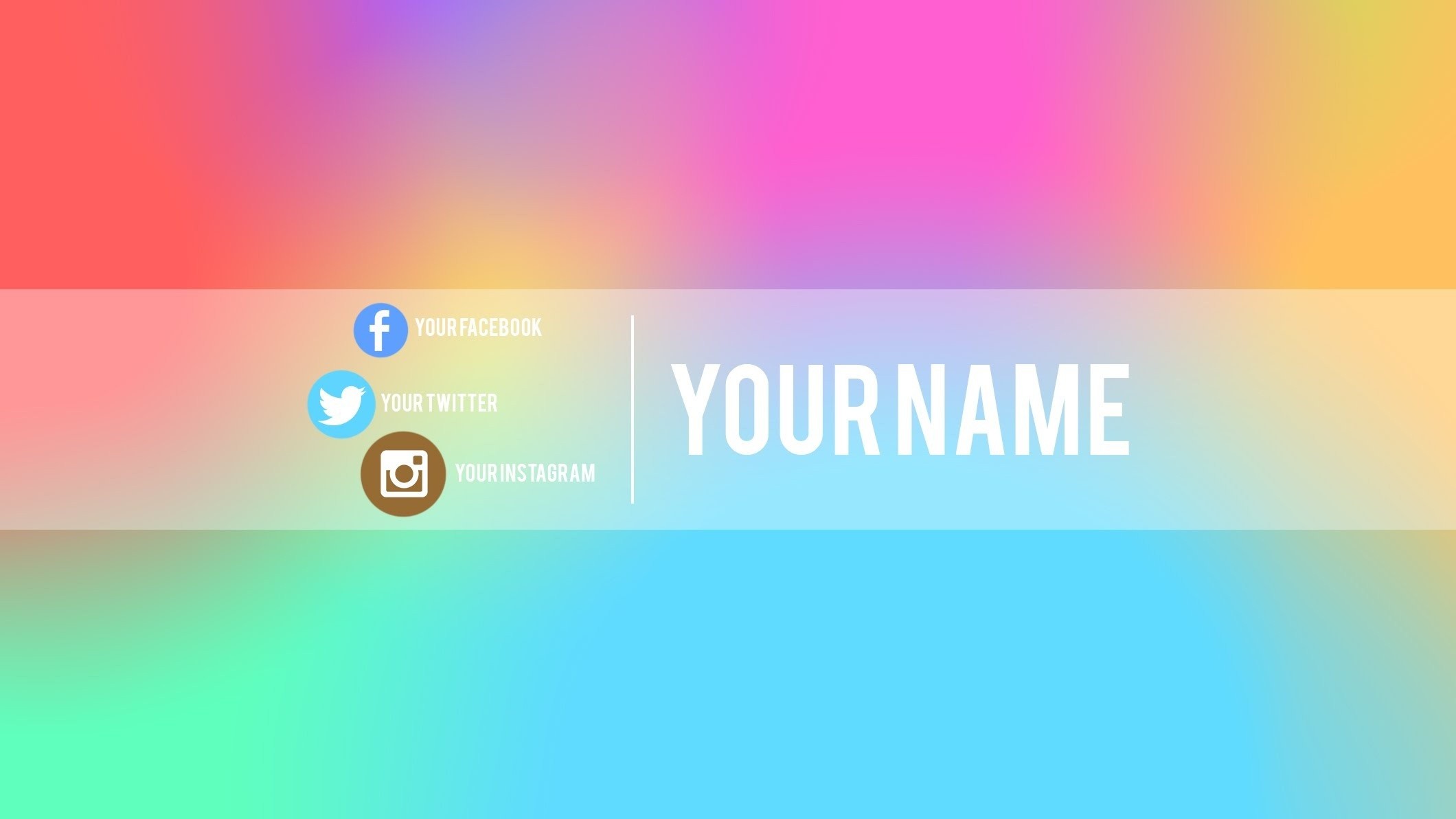
Как загрузить видео с обложки Facebook
Подпишитесь на нашу рассылку — это бесплатно!
Мы публикуем только хорошееСкачать бесплатный шаблон канала YouTube PSD 2020
1Nike Football Channel Art
Сегодня я постараюсь помочь вам разобраться в дизайне шаблона оформления канала YouTube, чтобы вы могли создать потрясающее оформление канала, которое произведет хорошее впечатление на ваших зрителей и поможет вам получить больше просмотров и подписчиков.Текущий рекомендуемый размер на YouTube составляет 2560 x 1440 пикселей и не должен превышать 4 МБ.
Если вы никогда не разрабатывали оформление канала для своего канала, то вы будете удивлены, что даже если оформление канала, созданное с заданными размерами, довольно велико, когда фотография загружается на канал, вы не сможете увидеть большую часть изображения, если вы не просматриваете оформление канала через приложение YouTube для Xbox 360.
У него должен быть адаптивный дизайн, так как его можно просматривать на всех платформах, где зрители могут видеть ваш канал, но он может выглядеть по-разному в зависимости от вашего устройства, например настольных, мобильных и телевизионных дисплеев. Я уверен, что после прочтения этой публикации вы получите идеальное представление о том, как разместить слоган или логотип вашего канала на фотографии размером 2560 x 1440 пикселей, чтобы оформление вашего канала выглядело идеально на всех устройствах, включая настольные, мобильные и планшеты.
Я уверен, что после прочтения этой публикации вы получите идеальное представление о том, как разместить слоган или логотип вашего канала на фотографии размером 2560 x 1440 пикселей, чтобы оформление вашего канала выглядело идеально на всех устройствах, включая настольные, мобильные и планшеты.
Рекомендации по изображениям для оформления канала
Шаблон оформления канала YouTube
Как обсуждалось ранее, это оформление канала YouTube адаптивно и может по-разному выглядеть на настольном, мобильном и телевизионном дисплеях. Вот несколько советов, которые помогут вам добиться наилучших результатов, чтобы ваши рисунки выглядели идеально на всех устройствах.
- Рекомендуемый размер обложки канала YouTube: 2560 x 1440
- Минимальная ширина: 2048 X 1152 пикселей. Это «безопасная зона», где гарантированно не обрезаются текст и логотипы при отображении на различных устройствах.
- Максимальная ширина: 2560 X 423 пикселей.
 Это означает, что «безопасная зона» всегда видна; области по обе стороны от обложки канала видны в зависимости от размера браузера зрителя.
Это означает, что «безопасная зона» всегда видна; области по обе стороны от обложки канала видны в зависимости от размера браузера зрителя. - Обложка канала YouTube Максимальный размер файла: 4 МБ
Даже если высота безопасной области оформления канала составляет 423 пикселей, YouTube отображает изображение на высоте 176 пикселей на рабочем столе.Чтобы добиться меньшего размера, изображение масштабируется, а не обрезается. Вы можете скачать образец PSD-шаблона, используя ссылку для скачивания ниже:
Скачать шаблон оформления канала YouTube PSD
Я надеюсь, что теперь у вас есть хорошее представление о том, где разместить текст и логотип для всех размеров экрана, но если вы все еще не уверены, что можете использовать этот пост, Вдохновляющие дизайны канала Youtube Art Art, чтобы получить творческие идеи для вашего следующего дизайна. Если на вашем ПК или Mac не установлен Photoshop, вы все равно можете использовать онлайн-конструктор каналов YouTube, в котором есть готовые шаблоны, все, что вам нужно сделать, это добавить свой логотип, текст или фотографию.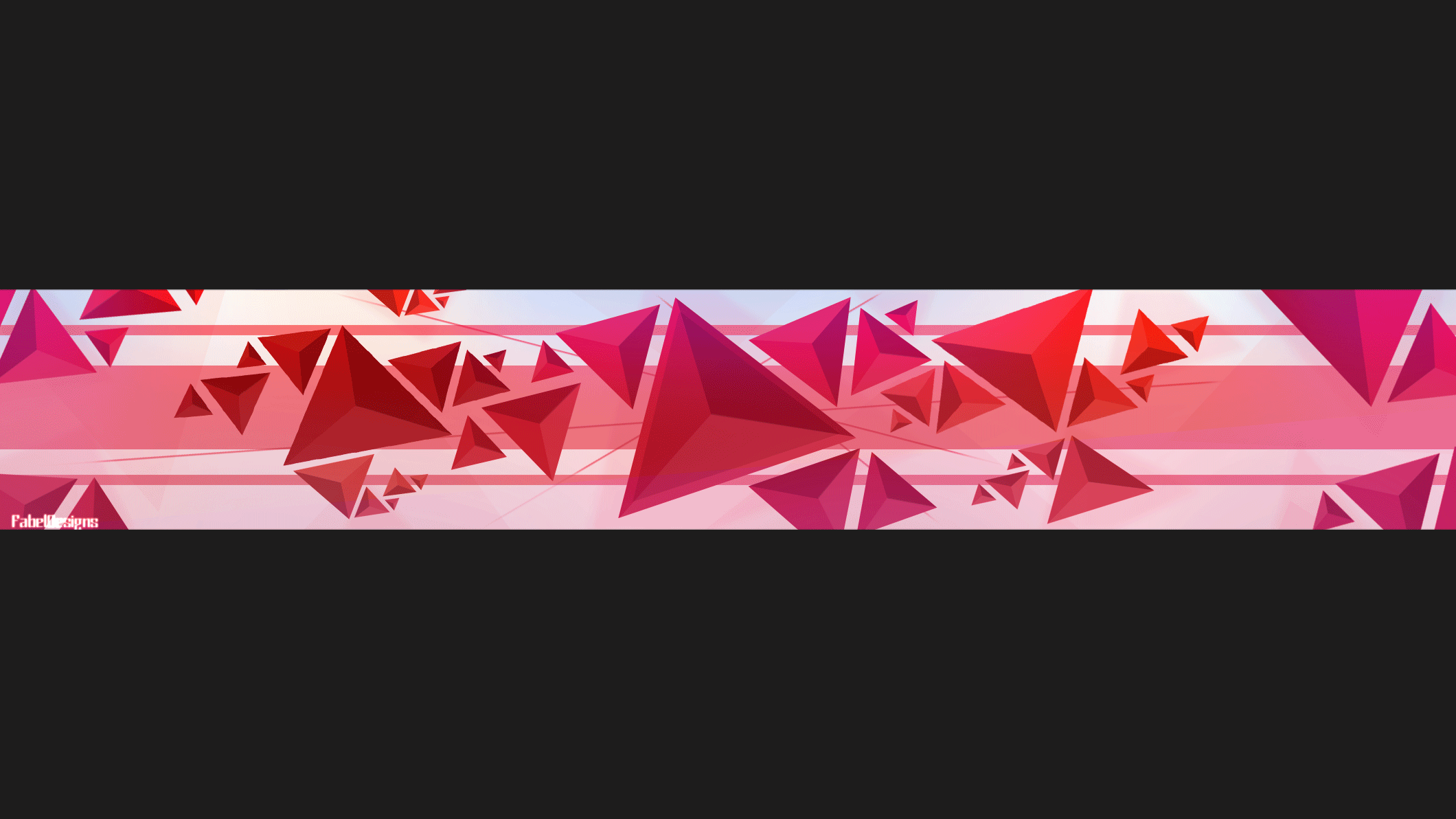
 linkmeup.ru/images/podcasts/linkmeup-V089(2020-07).jpg",
"link": "https://linkmeup.ru/blog/571.html",
"podcast_url": "https://dts.podtrac.com/redirect.mp3/https://fs.linkmeup.ru/podcasts/telecom/linkmeup-V089(2020-07).mp3",
"title": "telecom №89. Транспорт и управление перегрузками",
"body": "Some body that I used to know"
}
linkmeup.ru/images/podcasts/linkmeup-V089(2020-07).jpg",
"link": "https://linkmeup.ru/blog/571.html",
"podcast_url": "https://dts.podtrac.com/redirect.mp3/https://fs.linkmeup.ru/podcasts/telecom/linkmeup-V089(2020-07).mp3",
"title": "telecom №89. Транспорт и управление перегрузками",
"body": "Some body that I used to know"
}
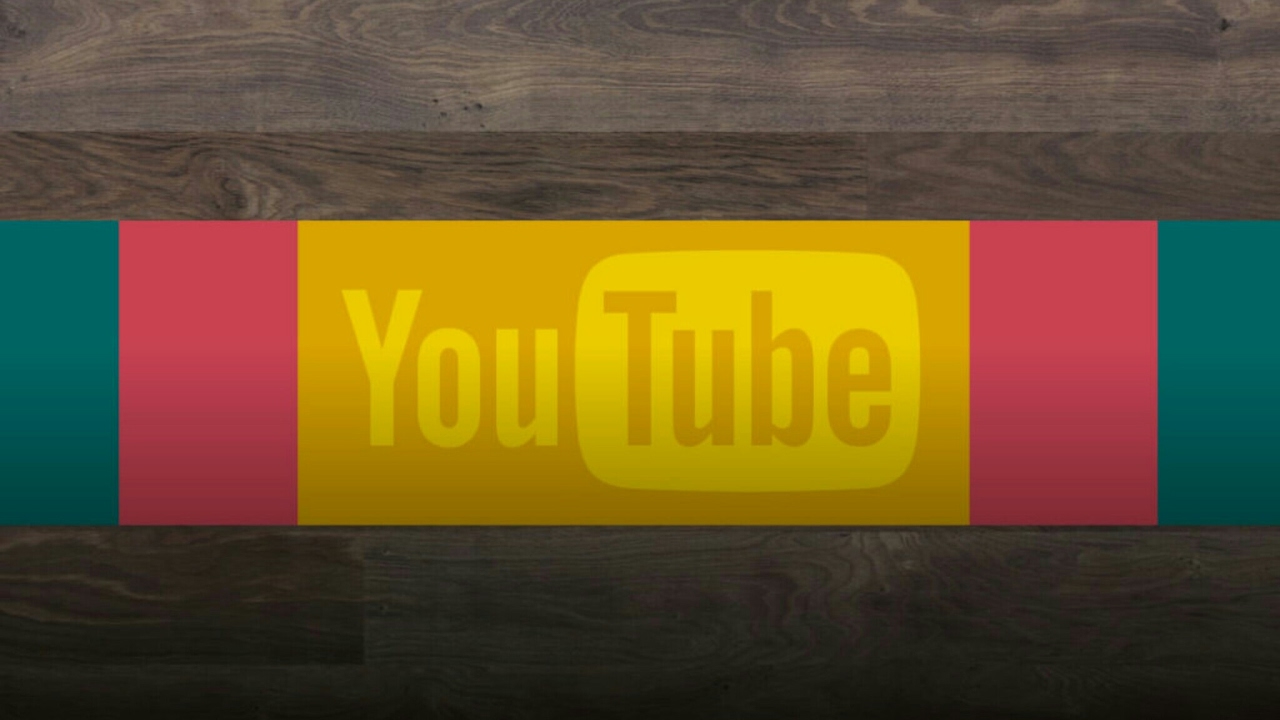 mp3",
"title": "telecom №89. Транспорт и управление перегрузками",
"body": "Some body that I used to know"
}
mp3",
"title": "telecom №89. Транспорт и управление перегрузками",
"body": "Some body that I used to know"
}
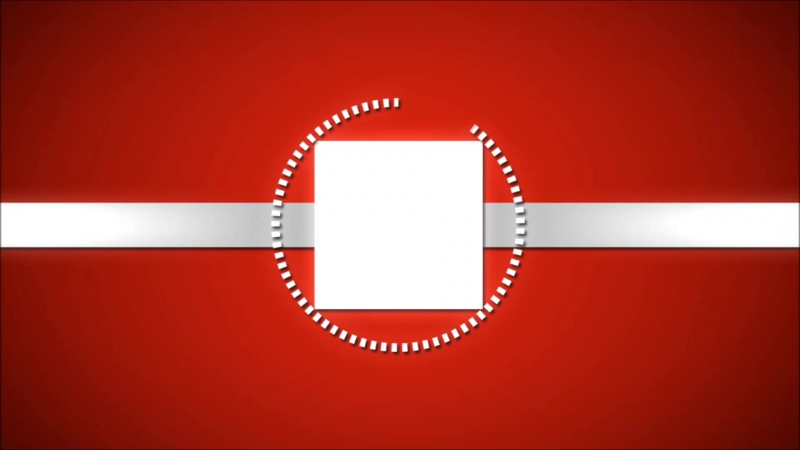 000Z",
"recordingDate": "2020-07-25T08:25:14.000Z",
"title": "telecom №89. Транспорт и управление перегрузками",
"body": "Some body that I used to know"
}
000Z",
"recordingDate": "2020-07-25T08:25:14.000Z",
"title": "telecom №89. Транспорт и управление перегрузками",
"body": "Some body that I used to know"
}
 Более удобных мест и способов получения ключей я нигде не видел. Получил качественное эстетическое удовольствие.
Более удобных мест и способов получения ключей я нигде не видел. Получил качественное эстетическое удовольствие. ">
">
 000Z",
"title": "telecom №89. Транспорт и управление перегрузками",
"youtube_id": "jFvFIpWDjKM",
"body": "Some body that I used to know"
}
000Z",
"title": "telecom №89. Транспорт и управление перегрузками",
"youtube_id": "jFvFIpWDjKM",
"body": "Some body that I used to know"
}

 глаз. По словам одного видеоэксперта (он создал более 5 видео с десятками миллионов просмотров), лицо должно занимать более 60% значка.
глаз. По словам одного видеоэксперта (он создал более 5 видео с десятками миллионов просмотров), лицо должно занимать более 60% значка.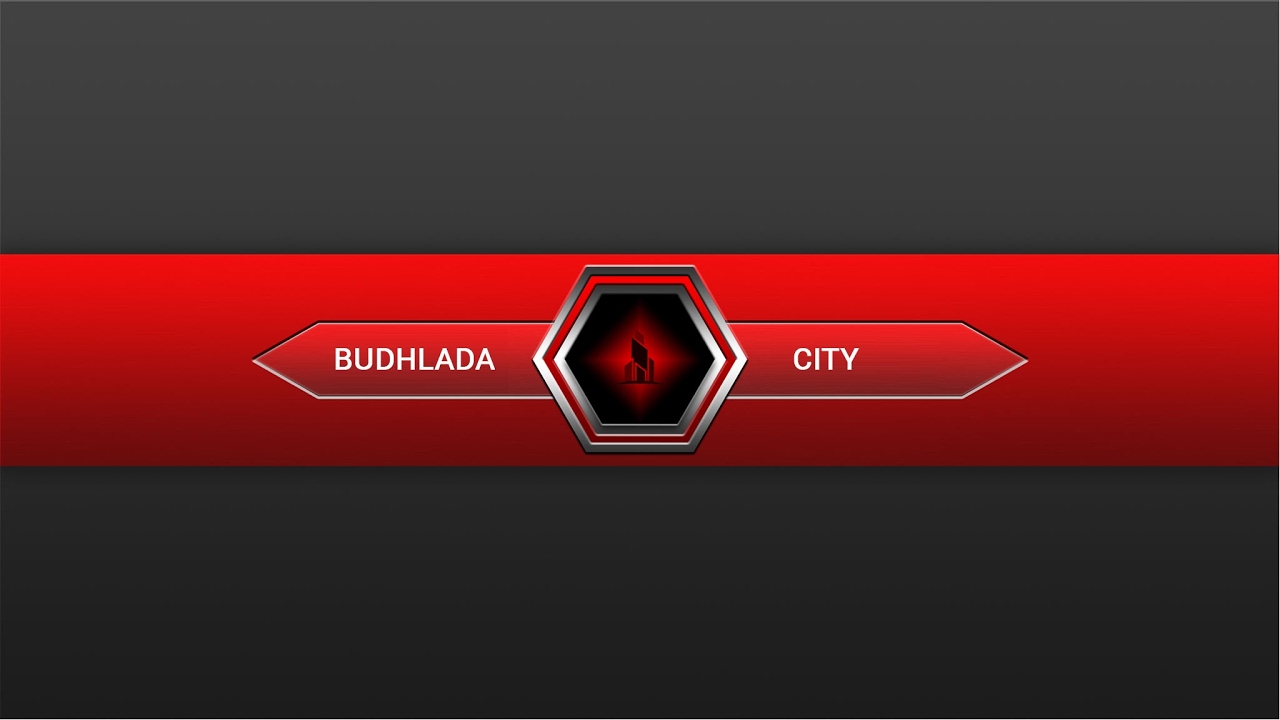 Минимальные размеры — 2048 x 1152 пикселей. Важно, чтобы загружаемое изображение соответствовало этим требованиям. В противном случае оформление вашего канала может не отображаться должным образом на всех устройствах (настольных компьютерах, мобильных устройствах, телевизорах и т. Д.).
Минимальные размеры — 2048 x 1152 пикселей. Важно, чтобы загружаемое изображение соответствовало этим требованиям. В противном случае оформление вашего канала может не отображаться должным образом на всех устройствах (настольных компьютерах, мобильных устройствах, телевизорах и т. Д.).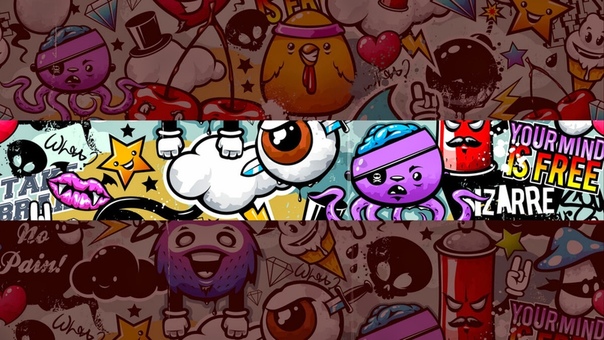 Это, в сочетании с призывом к действию (CTA), может побудить людей подписаться.
Это, в сочетании с призывом к действию (CTA), может побудить людей подписаться. Для достижения наилучших результатов выберите видео размером 820 x 462.
Для достижения наилучших результатов выберите видео размером 820 x 462.
 Анимированные логотипы намного привлекательнее, чем обычные.
Анимированные логотипы намного привлекательнее, чем обычные.